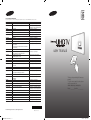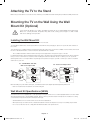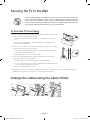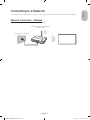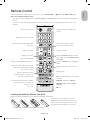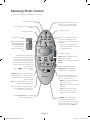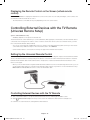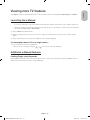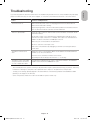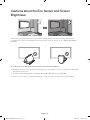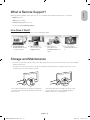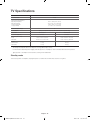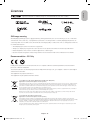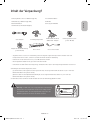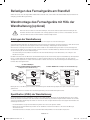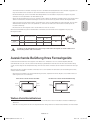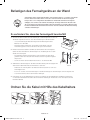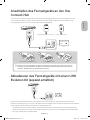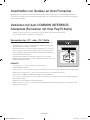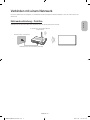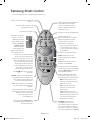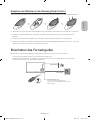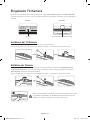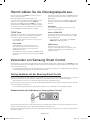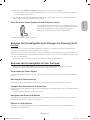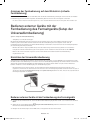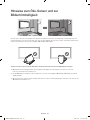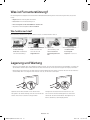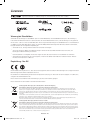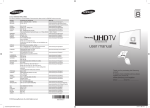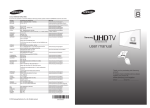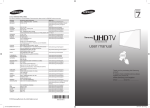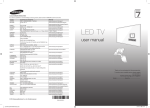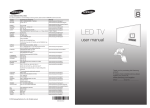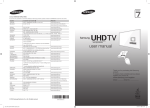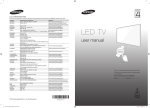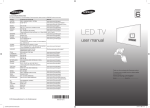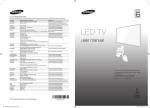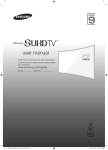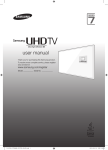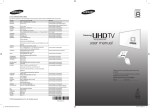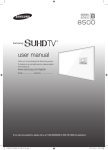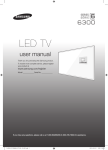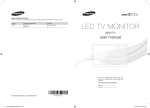Download user manual - Billiger.de
Transcript
Contact SAMSUNG WORLD WIDE If you have any questions or comments relating to Samsung products, please contact the SAMSUNG customer care centre. Country AUSTRIA BELGIUM Customer Care Centre 0800 - SAMSUNG (0800 - 7267864) 02-201-24-18 BOSNIA BULGARIA CROATIA 051 331 999 800 111 31 , Безплатна телефонна линия 072 726 786 CZECH 800 - SAMSUNG (800-726786) www.samsung.com/cz/support Samsung Electronics Czech and Slovak, s.r.o. V Parku 2343/24, 148 00 - Praha 4 70 70 19 70 www.samsung.com/dk/support 030-6227 515 www.samsung.com/fi/support 01 48 63 00 00 www.samsung.com/fr/support 0180 6 SAMSUNG bzw. www.samsung.com/de/support 0180 6 7267864* (*0,20 €/Anruf aus dem dt. Festnetz, aus dem Mobilfunk max. 0,60 €/Anruf) 8009 4000 only from landline, toll free www.samsung.com/gr/support 80111-SAMSUNG (80111 726 7864) only from land line (+30) 210 6897691 from mobile and land line 0680SAMSUNG (0680-726-786) http://www.samsung.com/hu/support 0680PREMIUM (0680-773-648) 800-SAMSUNG (726-7864) www.samsung.com/it/support 261 03 710 www.samsung.com/support 020 405 888 www.samsung.com/support 080 697 267 www.samsung.com/si/support 090 726 786 0900-SAMSUNG (0900-7267864) (€ 0,10/Min) www.samsung.com/nl/support 815 56480 www.samsung.com/no/support 0 801-172-678* lub +48 22 607-93-33 * www.samsung.com/pl/support * (koszt połączenia według taryfy operatora) DENMARK FINLAND FRANCE GERMANY CYPRUS GREECE HUNGARY ITALIA LUXEMBURG MONTENEGRO SLOVENIA NETHERLANDS NORWAY POLAND PORTUGAL ROMANIA Web Site www.samsung.com/at/support www.samsung.com/be/support (Dutch) www.samsung.com/be_fr/support (French) www.samsung.com/support www.samsung.com/bg/support www.samsung.com/hr/support www.samsung.com/pt/support www.samsung.com/ro/support SERBIA SLOVAKIA SPAIN SWEDEN SWITZERLAND 808 20 7267 08008 726 78 64 (08008 SAMSUNG) Apel GRATUIT 011 321 6899 0800 - SAMSUNG (0800-726 786) 0034902172678 0771 726 7864 (SAMSUNG) 0800 726 78 64 (0800-SAMSUNG) UK EIRE LITHUANIA LATVIA ESTONIA TURKEY 0330 SAMSUNG (7267864) 0818 717100 8-800-77777 8000-7267 800-7267 444 77 11 www.samsung.com/uk/support www.samsung.com/ie/support www.samsung.com/lt/support www.samsung.com/lv/support www.samsung.com/ee/support www.samsung.com/tr/support © 2014 Samsung Electronics Co., Ltd. All rights reserved. [HU8590-ZG]BN68-06777C-01L02.indb 1 www.samsung.com/rs/support www.samsung.com/sk/support www.samsung.com/es/support www.samsung.com/se/support www.samsung.com/ch/support (German) www.samsung.com/ch_fr/support (French) user manual Thank you for purchasing this Samsung product. To receive more complete service, please register your product at www.samsung.com/register Model_________ Serial No.____________ BN68-06777C-01 2014-11-06 �� 10:38:04 Warning! Important Safety Instructions (Please read the appropriate section that corresponds to the marking on your Samsung product before attempting to install the product.) CAUTION This symbol indicates that high voltage is present inside. It is dangerous to make any kind of contact with any internal part of this product. RISK OF ELECTRIC SHOCK DO NOT OPEN CAUTION: TO REDUCE THE RISK OF ELECTRIC SHOCK, DO NOT REMOVE COVER (OR BACK). THERE ARE NO USER SERVICEABLE PARTS INSIDE. REFER ALL SERVICING TO QUALIFIED PERSONNEL. This symbol alerts you that important literature concerning operation and maintenance has been included with this product. The slots and openings in the cabinet and in the back or bottom are provided for necessary ventilation. To ensure reliable operation of this apparatus, and to protect it from overheating, these slots and openings must never be blocked or covered. -- Do not cover this apparatus in a confined space, such as a bookcase or built-in cabinet, unless proper ventilation is provided. -- Do not place this apparatus near or over a radiator or heat resistor, or where it is exposed to direct sunlight. -- Do not place a vessel containing water (vases etc.) on this apparatus, as this can result in a risk of fire or electric shock. Do not expose this apparatus to rain or place it near water (near a bathtub, washbowl, kitchen sink, or laundry tub, in a wet basement, or near a swimming pool etc.). If this apparatus accidentally gets wet, unplug it and contact an authorised dealer immediately. Make sure to pull out the power cord from the outlet before cleaning. This apparatus use batteries. In your community there might be regulations that require you to dispose of these batteries properly under environmental considerations. Please contact your local authorities for disposal or recycling information. Do not overload wall outlets, extension cords or adaptors beyond their capacity, since this can result in fire or electric shock. Power-supply cords should be routed so that they are not likely to be walked on or pinched by items placed upon or against them, paying particular attention to cords at plug end, adaptors and the point where they exit from the appliance. To protect this apparatus from a lightning storm, or when it is left unattended and unused for long periods of time, unplug it from the wall outlet and disconnect the antenna or cable system. This will prevent damage to the set due to lightning and power line surges. Before connecting the AC power cord to the DC adaptor outlet, make sure the voltage designation of the DC adaptor corresponds to the local electrical supply. Never insert anything metallic into the open parts of this apparatus. Doing so may create a danger of electric shock. To avoid electric shock, never touch the inside of this apparatus. Only a qualified technician should open this apparatus. Make sure to plug the power cord in until it is firmly inserted. When removing the power cord, make sure to hold the power plug when pulling the plug from the outlet. Do not touch the power cord with wet hands. If this apparatus does not operate normally - in particular, if there are any unusual sounds or smells coming from it - unplug it immediately and contact an authorised dealer or service centre. Be sure to pull the power plug out of the outlet if the TV is to remain unused or if you are to leave the house for an extended period of time (especially when children, elderly or disabled people will be left alone in the house). -- Accumulated dust can cause an electric shock, an electric leakage or a fire by causing the power cord to generate sparks and heat or the insulation to deteriorate. Be sure to contact an authorised service centre, when installing your set in a location with heavy dust, high or low temperatures, high humidity, chemical substances and where it operates for 24 hours such as the airport, the train station etc. Failure to do so may cause serious damage to your set. Use only a properly grounded plug and receptacle. -- An improper ground may cause electric shock or equipment damage. (Class l Equipment only.) To disconnect the apparatus from the mains, the plug must be pulled out from the mains socket, therefore the mains plug shall be readily operable. Do not allow children to hang onto the product. Store the accessories (battery, etc.) in a location safely out of the reach of children. Do not install the product in an unstable location such as a shaky self, a slanted floor or a location exposed to vibration. Do not drop or impart any shock to the product. If the product is damaged, disconnect the power cord and contact a service centre. Unplug the power cord from the power outlet and wipe the product using a soft, dry cloth. Do not use any chemicals such as wax, benzene, alcohol, thinners, insecticide, aerial freshener, lubricant or detergent. This may damage the appearance or erase the printing on the product. Apparatus shall not be exposed to dripping or splashing. Do not dispose of batteries in a fire. Do not short circuit, disassemble or overheat the batteries. Danger of explosion if battery is incorrectly replaced. Replace only with the same or equivalent type. WARNING - TO PREVENT THE SPREAD OF FIRE, KEEP CANDLES OR OTHER OPEN FLAMES AWAY FROM THIS PRODUCT AT ALL TIMES. * Figures and illustrations in this User Manual are provided for reference only and may differ from the actual product appearance. Product design and specifications may change without notice. CIS languages (Russian, Ukrainian, Kazakhs) are not available for this product, since this is manufactured for customers in EU region. English - 2 [HU8590-ZG]BN68-06777C-01L02.indb 2 2014-11-06 �� 10:38:04 What's in the Box? English Samsung Smart Control & Batteries (AA x 2) Regulatory Guide Remote Control & Batteries (AAA x 2) Power Cord User Manual Samsung 3D Active Glasses Warranty Card (Not available in some locations) Scart Adapter IR Extender Cable COMPONENT IN/AV IN/ AUDIO OUT Adapter Wall mount Adapter (Depending on the Model) One Connect One Connect Cable COVER-WALL TOP (Depending on the Model) -- Please make sure the following items are included with your TV. If any items are missing, contact your dealer. -- The items’ colours and shapes may vary depending on the models. -- Cables not included can be purchased separately. -- Check for any accessories hidden behind or in the packing materials when opening the box. An administration fee may be charged if either (a) an engineer is called out at your request and there is no defect with the product (i.e. where the user manual has not been read). (b) you bring the unit to a repair centre and there is no defect with the product (i.e. where the user manual has not been read). You will be informed of the administration fee amount before a technician visits. Warning: Screens can be damaged from direct pressure when handled incorrectly. We recommend lifting the TV at the edges, as shown. Don't Touch This Screen! English - 3 [HU8590-ZG]BN68-06777C-01L02.indb 3 2014-11-06 �� 10:38:05 Attaching the TV to the Stand Make sure you have all the accessories shown, and that you assemble the stand following the provided assembly instructions. Mounting the TV on the Wall Using the Wall Mount Kit (Optional) If you mount this product on a wall, it should be mounted only as recommended by the manufacturer. Unless it is correctly mounted, the product may slide or fall, causing serious injury to a child or adult, and serious damage to the product. Installing the Wall Mount Kit The wall mount kit (sold separately) lets you mount the TV on the wall. To assemble the wall mount, use the styrofoam that came with the TV's packaging to protect it. Lay the TV down and attach the screws. To mount both of a soundbar and the TV using the wall mount, make sure to mount the soundbar onto the TV first, then mount the TV. For detailed information, see the instructions provided with the soundbar. -- The soundbar installation with the wall mount may not be supported for the specific region or model. For detailed information about installing the wall mount, refer to the instructions provided with the wall mount. We recommend that you contact a technician for assistance when installing the wall mount bracket. We do not advise you to do it yourself. Samsung Electronics is not responsible for any damage to the product or injury to yourself or others if you select to install the wall mount on your own. 55" - COVER-WALL TOP 2EA, Wall mount Adapter 2EA TV COVERWALL TOP Wall mount Bracket x2 65" - Wall mount Adapter 4EA x2 Wall mount Bracket C-1 C-1 TV Wall mount Adapter Wall mount Bracket x2 TV x2 Wall mount Adapter TV Wall mount Adapter Wall mount Bracket C-2 C-2 Before installing any other wall mounting kit, assemble the wall mount adapter provided separately with the TV. -- Refer to "Install manual" included in our wall mounting kit. Wall Mount Kit Specifications (VESA) The wall mount kit is not supplied, but is sold separately. Install your wall mount on a solid wall perpendicular to the floor. When attaching the wall mount to other building materials, please contact your nearest dealer. If the product is installed on a ceiling or slanted wall, it may fall and result in severe personal injury. -- Standard dimensions for wall mount kits are shown in the table below. -- When purchasing our wall mount kit, a detailed installation manual and all parts necessary for assembly are provided. -- Do not use screws that do not comply with the VESA standard screw specifications. English - 4 [HU8590-ZG]BN68-06777C-01L02.indb 4 2014-11-06 �� 10:38:07 -- Do not use screws that are longer than the standard dimension or do not comply with the VESA standard screw specifications. Screws that are too long may cause damage to the inside of the TV set. English -- For wall mounts that do not comply with the VESA standard screw specifications, the length of the screws may differ depending on the wall mount specifications. -- Do not fasten the screws that are too strongly; this may damage the product or cause the product to fall, leading to personal injury. Samsung is not liable for these kinds of accidents. -- Samsung is not liable for product damage or personal injury when a non-VESA or non-specified wall mount is used or the consumer fails to follow the product installation instructions. -- Do not mount the TV at more than a 15 degree tilt. When using a third-party wall mount, note that the assembling screw length(C) is shown below. Product Family Inches UHD-TV VESA Spec.(A * B) C (mm) C-1 C-2 55 400 X 400 25.4 ~ 31.3 23.3 ~ 27.8 65 400 X 400 22.1 ~ 34.1 22.1 ~ 26.5 Standard Screw Quantity M8 4 Do not install your Wall Mount Kit while your TV is turned on. It may result in personal injury due to electric shock. Providing Proper Ventilation for Your TV When you install your TV, maintain a distance of at least 10 cm between the TV and other objects (walls, cabinet sides, etc.) to ensure proper ventilation. Failing to maintain proper ventilation may result in a fire or a problem with the product caused by an increase in its internal temperature. If you use parts provided by another manufacturer, it may cause difficulties with the product or result in injury caused by the product falling. -- Whether you install your TV using a stand or a wall-mount, we strongly recommend you use parts provided by Samsung Electronics only. Installation with a stand. Installation with a wall-mount. 10 cm 10 cm 10 cm 10 cm 10 cm 10 cm 10 cm Other Cautions -- The actual appearance of the TV may differ from the images in this manual, depending on the model. -- Be careful when you touch the TV. Some parts can be somewhat hot. English - 5 [HU8590-ZG]BN68-06777C-01L02.indb 5 2014-11-06 �� 10:38:07 Securing the TV to the Wall Caution: Pulling, pushing, or climbing on the TV may cause the TV to fall. In particular, ensure that your children do not hang on to or destabilize the TV. Doing so may cause the TV to tip over, resulting in serious injuries or death. Follow all safety precautions provided in the Safety Flyer included with your TV. For added stability and safety, you can purchase and install the anti-fall device as described below. To Avoid the TV from Falling 1. Put the screws into the clamps and firmly fasten them into the wall. Confirm that the screws have been firmly installed into the wall. -- You may need additional material such as anchors depending on the type of wall. -- Since the necessary clamps, screws, and string are not supplied, please purchase these additionally. 2. Remove the screws from the centre back of the TV, put the screws into the clamps, and then fasten the screws into the TV again. -- Screws may not be supplied with the product. In this case, please purchase screws of the following specifications. -- Screw Specifications : For a 55 ~ 65 inches: M8 3. Connect the clamps fixed into the TV and the clamps fixed onto the wall with a strong cable and then tie the string tightly. -- Install the TV close to the wall so that it does not fall backwards. wall -- It is safe connecting the string so that the clamps fixed onto the wall are equal to or lower than the clamps fixed on the TV. -- Untie the string before moving the TV. 4. Verify that all connections are properly secured. Periodically check connections for any sign of damage. If you have any doubt about the security of your connections, contact a professional installer. Arrange the cables using the Cable Holder English - 6 [HU8590-ZG]BN68-06777C-01L02.indb 6 2014-11-06 �� 10:38:08 Connecting the TV to One Connect <One Connect-end Connector> English One Connect must be connected to the TV via the One Connect cable before connecting an external device. The One Connect cable has two different ends, Connect the TV to One Connect referring to the diagram. <TV-end Connector> TV <One Connect-end Connector> <TV-end Connector> [[The connectors at both ends of the One Connect cable are different from each other in shape. When connecting the One Connect cable to the TV, make sure that the right connector is plugged into the TV. Otherwise, it may cause product failure. TV Upgrade using UHD Evolution Kit (sold separately) Connecting UHD Evolution Kit (sold separately) to a Samsung TV will allow you to enjoy the latest features and content without having to purchase a new TV. Experience the latest features and services offered by Samsung Electronics via UHD Evolution Kit. -- UHD Evolution Kit is sold separately. Purchasing UHD Evolution Kit will allow you to upgrade the software to the version from the year in which your UHD Evolution Kit was released. However, an UHD Evolution Kit may not be available, depending on the product. English - 7 [HU8590-ZG]BN68-06777C-01L02.indb 7 2014-11-06 �� 10:38:08 Connecting devices to your TV You can connect various external devices using the connectors located at the back of the product. Check the connectors and then refer to the assembly instructions provided for more information on supported external devices. Connecting to a COMMON INTERFACE slot (Your TV viewing Card Slot) -- Turn the TV off to connect or disconnect a CI card. -- 2 CI card slots are available, depending on the model. Using the “CI or CI+ CARD” To watch paid channels, the “CI or CI+ CARD” must be inserted. -- If you don’t insert the “CI or CI+ CARD”, some channels will display the message “Scrambled Signal”. -- The pairing information containing a telephone number, the “CI or CI+ CARD” ID the Host ID and other information will be displayed in about 2~3 minutes. If an error message is displayed, please contact your service provider. -- When the configuration of channel information has finished, the message “Updating Completed” is displayed, indicating the channel list is updated. NOTE -- You must obtain a “CI or CI+ CARD” from a local cable service provider. -- When removing the “CI or CI+ CARD”, carefully pull it out with your hands since dropping the “CI or CI+ CARD” may cause damage to it. -- Insert the “CI or CI+ CARD” in the direction marked on the card. -- The location of the COMMON INTERFACE slot may be different depending on the model. -- “CI or CI+ CARD” is not supported in some countries and regions; check with your authorized dealer. -- If you have any problems, please contact a service provider. -- Insert the “CI or CI+ CARD” that supports the current aerial settings. The screen will be distorted or will not be seen. English - 8 [HU8590-ZG]BN68-06777C-01L02.indb 8 2014-11-06 �� 10:38:09 Connecting to a Network English Connecting the TV to a network gives you access to online services such as the Smart Hub, as well as software updates. Network Connection - Wireless Connect the TV to the Internet using a standard router or modem. Wireless IP Router or Modem with a DHCP Server The LAN Port on the Wall LAN Cable (Not Supplied) English - 9 [HU8590-ZG]BN68-06777C-01L02.indb 9 2014-11-06 �� 10:38:09 Network Connection - Wired There are three main ways to connect your TV to your network using cable, depending on your network setup. They are illustrated starting below: One Connect External Modem (ADSL / VDSL / Cable TV) The Modem Port on the Wall Modem Cable (Not Supplied) LAN Cable (Not Supplied) One Connect IP Router that has a DHCP Server External Modem (ADSL / VDSL / Cable TV) The Modem Port on the Wall LAN Cable (Not Supplied) LAN Cable (Not Supplied) Modem Cable (Not Supplied) One Connect The LAN Port on the Wall LAN Cable (Not Supplied) -- The TV does not support network speeds less than or equal to 10Mbps. -- Use Cat 7 cable for the connection. English - 10 [HU8590-ZG]BN68-06777C-01L02.indb 10 2014-11-06 �� 10:38:10 Remote Control English Learn where the function buttons are on your remote, such as: SOURCE, MUTE, Y, < P >, MENU, TOOLS, E, INFO, CH LIST, RETURN, GUIDE and EXIT. -- This remote control has Braille points on the Power, Channel, and Volume buttons and can be used by visually impaired persons. -- Your TV also comes with a Samsung Smart Control. For information about the Samsung Smart Control, refer to the e-Manual. Turns the TV on and off. Displays and selects available video sources. Gives direct access to channels. Returns to the previous channel. Alternately selects Teletext ON Double, Mix or OFF. Cuts off the sound temporarily. Adjusts the volume. Changes channels. Brings up Smart Hub applications. Refer to the e-Manual chapter, Smart Features > Smart Hub. Displays channel lists. Opens the OSD (Menu). Quickly selects frequently used functions. Displays the EPG (Electronic Programme Guide). Moves the cursor, selects the on-screen menu items, and changes the values seen on the TV's menu. Displays information on the TV screen. Exits the menu. Returns to the previous menu. Use these buttons according to the directions on the TV screen. REC: Records whatever you are currently watching. E-MANUAL: Displays the e-Manual. Use these buttons with specific features. Use these buttons according to the directions on the TV screen. AD/SUBT.: Displays the Accessibility Shortcuts. ': Stop. Installing the batteries (Battery size: AAA) Match the polarities of the batteries to the symbols in the battery compartment. -- Use the remote control within 7m of the TV. 1 -- Bright lights may affect the performance of the remote control. Avoid using the remote control near special fluorescent lights or neon signs. 2 3 -- The colour and shape may vary depending on the model. English - 11 [HU8590-ZG]BN68-06777C-01L02.indb 11 2014-11-06 �� 10:38:10 Samsung Smart Control -- Colours and shape may vary depending on the model. Turns the TV on/off. With the virtual remote control on the screen, you can easily enter digits, control content, and use functions. Press this button to use the search window. Changes the source. Changes the volume. ¢: Turns the sound on/off. Starts voice recognition. When the microphone icon appears on the screen, say a voice command into the microphone. AD: Press and hold this button to bring up the Accessibility Shortcuts -- Say a voice command 10cm to 15cm from the microphone and at an appropriate volume. panel. Select the options to turn them on or off. Changes the channel. -- Touchpad: Place a finger on the touch pad and move the Samsung Smart Control. The pointer on the screen moves in the direction and as much as the Samsung Smart Control is moved. Press the touchpad to run the focused item. GUIDE: Displays the digital channel broadcasting schedule. CH.LIST: Press and hold to launch the CH.LIST. Launches Smart Hub. Pressing -- < > ¡ £: Moves the pointer or focus. SMART HUB while an application is running terminates the application. RETURN: Returns to the previous menu. Colour button: Use these colour buttons to access additional options specific to the feature in use. Additionally, when you press this button while watching TV, you can return to the previous channel. -- MENU: Press and hold to display a menu on the screen. EXIT: Press and hold this button to exit all currently running applications. -- REC: Press and hold to record the broadcast. Use these buttons with specific features. Use these buttons according to the directions on the TV screen. -- INFO: Press and hold to view information about the current digital channel or media file. Enable Football Mode for an optimal sports viewing experience. M.SCREEN: You can split the TV screen and use various functions such as watching TV, surfing the web, watching video, and so on. For more information, refer to the e-Manual. English - 12 [HU8590-ZG]BN68-06777C-01L02.indb 12 2014-11-06 �� 10:38:10 Inserting Batteries into Samsung Smart Control English To use Samsung Smart Control, first refer to the figure below and insert batteries into the unit. 1. Gently pull on the battery cover's notch and then remove the cover completely once it comes loose. 2. Insert 2 AA alkaline batteries, making sure to align the positive and negative polarities correctly. 3. Place the battery cover on the remote control and insert the top part of the cover into the remote control. 4. Press the catches on both sides of the battery cover in the order shown so that the cover is completely attached to the remote control. Turning on the TV Turn on the TV using the P button on the remote control or TV panel. -- The product colour and shape may vary depending on the model. -- The TV’s Controller, a small joystick-like button at the right back of the TV, lets you control the TV without the remote control. Function menu m R P TV Controller Remote control sensor When you use the Samsung Smart Control, the standby LED does not work (except the P button). English - 13 [HU8590-ZG]BN68-06777C-01L02.indb 13 2014-11-06 �� 10:38:11 Built-in TV Camera This TV features a built-in TV camera that can be used for the Motion Control, and Face Recognition features. You can also use the adjustment part of the camera's angle to change the camera's viewing angle. From the Top From Behind Lens The adjustment part of the camera's angle Extending the TV Camera In order to use the TV camera, you must first extend it. Gently push the camera in without touching the lens until you hear a click. Retracting the Camera If you are not using the TV camera, keep it retracted inside the TV. The Motion Control and Face Recognition features cannot be used while the TV camera is in the retracted state, but Voice Recognition will still be available. Gently push the camera in without touching the lens until you hear a click. 경고 주의 경고 주의 affect the image quality. If the lens gets dirty, clean it using a soft piece of cloth. Do not touch the lens while operating the TV camera. Leave fingerprints that may English - 14 [HU8590-ZG]BN68-06777C-01L02.indb 14 2014-11-06 �� 10:38:14 Adjusting the camera angle To adjust the camera angle downwards To adjust the camera to the front English The initial shape of the camera The adjustment part of the camera's angle Simultaneously press the TV camera and adjust the angle. Put your finger on the adjustment part of the camera's angle and adjust the angle upwards, pulling it in the direction of the arrow. Initial setup The initial setup dialogue box appears when the TV is first activated. Follow the on-screen instructions to finish the initial setup process, including the selecting the menu language, scanning channels, connecting to the network, and more. During each step, either make a choice or skip the step. You can manually perform this process at a later time in the System > Setup menu. -- If you connect any device to HDMI1 before starting the installation, the Channel Source will be changed to Set-top box automatically. -- If you do not want to select Set-top box, please select Aerial. Password Change System > Change PIN Changing the TV’s password. 1. Run Change PIN and then enter the current password in the password field. The default password is “0-0-0-0”. 2. Enter a new password and then enter it again to confirm it. The password change is complete. -- If you forgot your PIN code, press the buttons in the following sequence to reset the PIN to “0-0-0-0”: For the Standard Remote Control: In Standby mode: MUTE → 8 → 2 → 4 → POWER (On) For the Samsung Smart Control: When the TV turns on: MUTE → Volume up → RETURN → Volume down → RETURN → Volume up → RETURN English - 15 [HU8590-ZG]BN68-06777C-01L02.indb 15 2014-11-06 �� 10:38:14 Selecting the video source You can select a connected external device using the SOURCE button. Alternatively, simply designate a computer connected to the TV via an HDMI cable as PC. For example, to switch to a gaming console connected to the second HDMI connector, press SOURCE. From the Source list, select HDMI2 to change the input signal to HDMI mode. Connector names may vary depending on the model. You can also designate an AV device connected to the TV via an HDMI-DVI cable as DVI Devices. The following options are available in the Source screen: View detailed information about the connected devices. TOOLS Button Anynet+ (HDMI-CEC) Select a port connected to an external device, and press and hold the Enter button. The following functions are available: -- Available options for each connector may vary. Edit Name Information Displays a list of Anynet+ (HDMI-CEC)-compliant devices that are connected to the TV. -- This option is only available when Anynet+ (HDMICEC) is On. Disconnect USB Device Rename devices connected to the TV for easier identification of external sources. For example, you can designate a computer connected to the TV via an HDMI-DVI cable as DVI PC. Used to safely remove a USB device connected to the TV. This option is only available when a USB device has been selected. Using the Samsung Smart Control Samsung Smart Control makes it even easier and more convenient to use the TV. Pressing the KEYPAD button displays a virtual remote control that allows you to easily enter digits, control content, and activate functions on the screen. -- We recommend using Samsung Smart Control at a distance of less than 6m. A usable distance may differ depending on the wireless environmental conditions. Pairing the Samsung Smart Control To control the TV with Samsung Smart Control, you need to pair Samsung Smart Control to the TV via Bluetooth. Pair Samsung Smart Control to the TV. -- Samsung Smart Control can only be paired to a single TV. Point Samsung Smart Control at the remote control sensor of the TV and press the TV button to turn the TV on. -- Remote control receiver’s location may vary depending on the model. Reconnecting Samsung Smart Control If the Samsung Smart Control stops operating or works abnormally, replace the batteries as this may be due to insufficient battery power. If the problem persists, the Samsung Smart Control restores pairing with the TV. English - 16 [HU8590-ZG]BN68-06777C-01L02.indb 16 2014-11-06 �� 10:38:15 1. Press both the RETURN button and the GUIDE button simultaneously for more than 3 seconds. 2. Connection image is appeared on the screen. And then, Samsung Smart Control is connecting to TV automatically. English -- You must place the Samsung Smart Control approximately 30cm ~ 40cm away from the TV and ensure it is pointing towards the remote control receiver. When you see this alarm icon on the screen... Following alarm icon indicates Samsung Smart Control's batteries are low. If the alarm icon pops up, replace the batteries. Samsung recommends using alkaline batteries for a longer operating life. <Low battery Alarm Icon> Using the TV by Moving the Samsung Smart Control The Samsung Smart Control has a motion sensor (gyro sensor) that allows you to easily control the TV by holding and moving the Samsung Smart Control. After placing a finger on the touchpad, a pointer appears on the screen. Hold and move the Samsung Smart Control. The pointer moves the same way the Samsung Smart Control is moved. It's also possible to scroll up and down on scrollable screens. -- If you remove the finger from touchpad, the screen pointer disappears. Using the TV with the Touchpad -- Navigate to the Support menu and select the Smart Control Tutorial option to learn how to use the touchpad, following the on screen instructions. Moving the Focus/Pointer Press the directional buttons (up, down, left, and right) to move the pointer or focus in the direction. Menu Access & Item Selection Press the touchpad. This lets you access a TV menu or select an item. Displaying the Context-sensitive Menu on Smart Hub Press and hold on the touch pad from the Smart Hub screen. The Options menu available to the selected item appears. -- The Options menu depends on the context. Moving to the Smart Hub panel On the Smart Hub screen, drag left or right on the touchpad. This will move the Smart hub panels left or right. Scrolling on the Web Browser Drag up/down on the touchpad in the web browser screen. This scrolls through the web screen. English - 17 [HU8590-ZG]BN68-06777C-01L02.indb 17 2014-11-06 �� 10:38:15 Displaying the Remote Control on the Screen (virtual remote control) Press the KEYPAD button to display the virtual remote control on the screen. You can easily enter digits, control content, and use TV buttons with the virtual remote control. -- The virtual remote control buttons may vary depending on the TV's current status. Controlling External Devices with the TV Remote (Universal Remote Setup) System > Universal Remote Setup -- Availability depends on the specific model and area. The universal remote control feature lets you control cable boxes, Blu-ray players, home theatres, and other external devices connected to the TV using the TV's remote control. In order to use the TV's remote control as a universal remote, you must first connect the IR extender cable (included). -- You can also use the Anynet+ (HDMI-CEC) function to operate some external Samsung devices with your TV's remote control without any additional setup. For more information, refer to the e-Manual. -- Certain external devices connected to the TV may not support the universal remote feature. Setting Up the Universal Remote Control Connect the IR extender cable to the TV's IR output connector as shown in the diagram and place the transmitter end within 10 cm of the external device's receiver pointing in the direction of the remote receiver. However, there must be no obstacles between the IR extender cable and the external device. The presence of obstacles interferes with the transmission of the remote control signal. -- When you use an external device registered with the Universal Remote Control on the Samsung Smart Control, you can use the external device without connecting an IR extender cable. However, if you want to use an external device using Motion Control or Voice Control, be sure to connect an IR extender cable. 10 cm Controlling External Devices with the TV Remote 1. Turn on the external device to set up the universal remote function for, and bring up the Source screen. 2. Select Universal remote setup from the top of the screen. This initiates the universal remote setup process. 3. Follow the on-screen instructions and register the external device. English - 18 [HU8590-ZG]BN68-06777C-01L02.indb 18 2014-11-06 �� 10:38:15 Viewing more TV features English The e-Manual contains more detailed information on the TV features. Refer to the embedded e-Manual (Support > e-Manual). Launching the e-Manual The embedded e-Manual contains information. -- You can also download a copy of the e-Manual from Samsung's website, and read it on your computer or print it out. -- Yellow words indicate a menu item; white bold words indicate remote control buttons. Arrows are used to indicate the menu path. (Example: Picture > Picture Mode) 1. Select e-Manual. The e-Manual loads. 2. Select a category from the side of the screen. Once a selection has been made, the contents of the selected category appear. 3. Select an item from the list. This opens the e-Manual on the corresponding page. If a description doesn't fit on a single screen... You can scroll pages in one of the following ways. •• Position the focus on the page to display / on the screen. Press <, > button. Additional e-Manual Features Loading Pages using Keywords Select Search from the side of the screen to bring up the search screen. Enter a search term and then select Done. Select an item from the search results to load the corresponding page. English - 19 [HU8590-ZG]BN68-06777C-01L02.indb 19 2014-11-06 �� 10:38:15 Loading Pages from the Index Page Select Index from the side of the screen to bring up the index screen. Select a keyword from the list to navigate to the relevant page. Using the History to Load Previously Read Pages Select Recent pages from the side of the screen. A list of previously read pages is shown. Select a page. The e-Manual jumps to the selected page. Accessing the Menu from the e-Manual (Try Now) Select (Try Now) on a feature-description to directly move to the corresponding menu and try out the feature. If you want to read an e-Manual entry on a specific screen menu feature, Using Samsung Smart Control: Press the KEYPAD button and select e-Manual. Using the remote control: Press the E-MANUAL button. -- Certain menu options cannot be used. Loading Reference Pages Select (Link) from the side of a feature-description page to access the corresponding reference page. Updating the e-Manual to the Latest Version You can update the e-Manual in the same way as updating apps. 1. Select the e-Manual item in the SAMSUNG APPS screen. 2. Press and hold the Enter button. The Options menu appears. 3. From the Options menu on the screen, select Update apps. A popup window appears. -- Update apps is shown on the screen only when an update is required. 4. Select e-Manual in the popup window and then select Update. You can update the e-Manual to the latest version. English - 20 [HU8590-ZG]BN68-06777C-01L02.indb 20 2014-11-06 �� 10:38:16 Troubleshooting Issues Solutions and Explanations The TV won’t turn on. Make sure the AC power cord is securely plugged into the wall outlet and the TV. English If you have any questions about the TV, first refer to the Troubleshooting list below. If none of these troubleshooting tips apply, please visit “www.samsung.com” and click on Support, or contact the call centre listed on the back cover of this manual. Make sure the wall outlet is working. Try pressing the P button on the TV to make sure the problem is not the remote. If the TV turns on, refer to the “Remote control does not work” item below. There is no picture/video. Check the cable connections. Remove and reconnect all cables connected to the TV and external devices. Set the video outputs of your external devices (Cable/Sat Box, DVD, Blu-ray etc) to match the TV's input connections. For example, if the output of an external device is HDMI, it should be connected to an HDMI input on the TV. Make sure your connected devices are powered on. Be sure to select the correct input source. Reboot the connected device by unplugging it, and then reconnecting the device’s power cable. The remote control does not work. Replace the remote control batteries. Make sure the batteries are installed with their polarities (+/–) in the correct direction. Clean the sensor’s transmission window on the remote. Try pointing the remote directly at the TV from 1.5 ~ 1.8 m away. The remote control of the cable/ set top box doesn’t turn the TV on or off or adjust the volume. Programme the Cable/Set remote control to operate the TV. Refer to the Cable/SetTop-Box user manual for the SAMSUNG TV code. -- This TFT LED panel uses a panel consisting of sub pixels which require sophisticated technology to produce. There may, however be a few bright or dark pixels. These pixels will have no impact on the performance of the product. -- To keep your TV running optimally upgrade to the latest firmware on the Samsung website via the USB device USB (Samsung.com > Support > Downloads). -- Some of the pictures and functions above are available for specific models only. English - 21 [HU8590-ZG]BN68-06777C-01L02.indb 21 2014-11-06 �� 10:38:16 Cautions about the Eco Sensor and Screen Brightness The Eco Sensor measures the light in the room and optimises the brightness of the TV automatically to reduce power consumption. This causes the TV to brighten and dim automatically. To turn this function off, go to System > Eco Solution > Eco Sensor. Do not block the sensor with any material. This may decrease the picture brightness. 1. Eco Sensor: This power-saving feature automatically adjusts the screen brightness of the TV according to the ambient light detected by the Light Sensor. 2. To enable or disable the Eco Sensor, go to System > Eco Solution > Eco Sensor and select On or Off. 3. Please note: If the screen is too dark while watching TV in a dark environment, this may be due to the Eco Sensor. English - 22 [HU8590-ZG]BN68-06777C-01L02.indb 22 2014-11-06 �� 10:38:16 English What is Remote Support? Samsung's Remote Support service offers you one-on-one support with a Samsung Technician who can remotely: •• Diagnose your TV •• Adjust your TV settings •• Perform a factory reset for your TV •• Install recommended firmware updates How Does it Work? Having a Samsung Tech remotely service your TV is really pretty simple 1. Call the Samsung Contact Centre and ask for remote support. 2. Open the menu on your TV and go to the Support section. 3. Select Remote Management and Provide the Pin# to the agent. 4. The agent will then access your TV. That's it! Storage and Maintenance -- If a sticker was attached to the TV screen, some debris may remain after you remove the sticker. Please clean the debris off before watching TV. -- The exterior and screen of the product can get scratched while cleaning it. Be sure to wipe the exterior and screen carefully using a soft cloth to prevent scratches. Do not spray water directly onto the product. Any liquid that enters the product may result in product failure, fire, or electric shock. Clean the product with a soft damp cloth using a small amount of water. Do not use a flammable liquid (e.g. benzene, thinners) or a cleaning agent. English - 23 [HU8590-ZG]BN68-06777C-01L02.indb 23 2014-11-06 �� 10:38:16 TV Specifications Display Resolution 3840 x 2160 Screen Curvature 4200R Environmental Considerations Operating Temperature Operating Humidity Storage Temperature Storage Humidity 10°C to 40°C (50°F to 104°F) 10% to 80%, non-condensing -20°C to 45°C (-4°F to 113°F) 5% to 95%, non-condensing Stand Swivel (Left / Right) 0° Sound (Output) 60W [Front TW(10W+10W)+Front Mid(10W+10W)+Woofer(10W+10W)] Model Name UE55HU8590 UE65HU8590 Screen Size (Diagonal) 55 inches 65 inches Dimensions (W x H x D) Body With stand 1232.6 x 723.0 x 92.9 mm 1232.6 x 767.6 x 287.9 mm 1450.7 x 848.2 x 110.5 mm 1450.7 x 891.6 x 306.8 mm 21.6 kg 25.1 kg 28.9 kg 32.8 kg Weight Without Stand With Stand -- The design and specifications are subject to change without prior notice. -- For information about the power supply, and about power consumption, refer to the label attached to the product. -- Typical power consumption is measured according to IEC 62087 Ed.2 Standby mode To decrease power consumption, unplug the power cord when the TV will not be used for a long time. English - 24 [HU8590-ZG]BN68-06777C-01L02.indb 24 2014-11-06 �� 10:38:16 Licences English The terms HDMI and HDMI High-Definition Multimedia Interface, and the HDMI Logo are trademarks or registered trademarks of HDMI Licensing LLC in the United States and other countries. Still image warning Avoid displaying still images (such as jpeg picture files), still image elements (such as TV channel logos, stock or news bars at the bottom of the screen etc.), or programmes in panorama or 4:3 image format. Constantly displaying still pictures can cause image burn-in on the LED screen, which will affect the image quality. To reduce risk of this occurring please follow the recommendations below: •• Avoid displaying the same TV channel for long periods. •• Always try to display any image in full screen. Use the TV set’s picture format menu for the best possible match. •• Reduce brightness and contrast to avoid the appearance of after-images. •• Use all TV features designed to reduce image retention and screen burn. Refer to the e-Manual for more details. Recommendation - EU Only Hereby, Samsung Electronics, declares that this TV is in compliance with the essential requirements and other relevant provisions of Directive 1999/5/EC. The official Declaration of Conformity may be found at http://www.samsung.com, go to Support > Search Product Support and enter the model name. This equipment may only be used indoors. This equipment may be operated in all EU countries. Correct Disposal of This Product (Waste Electrical & Electronic Equipment) (Applicable in countries with separate collection systems) This marking on the product, accessories or literature indicates that the product and its electronic accessories (e.g. charger, headset, USB cable) should not be disposed of with other household waste at the end of their working life. To prevent possible harm to the environment or human health from uncontrolled waste disposal, please separate these items from other types of waste and recycle them responsibly to promote the sustainable reuse of material resources. Household users should contact either the retailer where they purchased this product, or their local government office, for details of where and how they can take these items for environmentally safe recycling. Business users should contact their supplier and check the terms and conditions of the purchase contract. This product and its electronic accessories should not be mixed with other commercial wastes for disposal. Correct disposal of the batteries in this product (Applicable in countries with separate collection systems) This marking on battery, manual or packaging indicates that the batteries in this product should not be disposed of with other household waste at the end of their working life. Where marked, the chemical symbols Hg, Cd or Pb indicate that the battery contains mercury, cadmium or lead above the reference levels in EC Directive 2006/66. If batteries are not properly disposed of, these substances can cause harm to human health or the environment. To protect natural resources and to promote material reuse, please separate batteries from other types of waste and recycle them through your local, free battery return system. English - 25 [HU8590-ZG]BN68-06777C-01L02.indb 25 2014-11-06 �� 10:38:18 Achtung! Wichtige Sicherheitshinweise (Bitte lesen Sie den Abschnitt zu Ihrem Samsung-Gerät, ehe Sie es installieren.) ACHTUNG Dieses Symbol weist auf eine hohe Spannung im Innern des Geräts hin. Das Berühren von Teilen im Geräteinneren ist gefährlich. STROMSCHLAGGEFAHR NICHT ÖFFNEN ACHTUNG: UM DIE GEFAHR EINES ELEKTRISCHEN SCHLAGES ZU VERRINGERN, ENTFERNEN SIE NICHT DIE ABDECKUNG (ODER RÜCKSEITE). IM GERÄTEINNEREN BEFINDEN SICH KEINE VOM BENUTZER ZU WARTENDEN TEILE. LASSEN SIE REPARATUREN NUR VON QUALIFIZIERTEM KUNDENDIENSTPERSONAL DURCHFÜHREN. Dieses Symbol weist darauf hin, dass diesem Gerät wichtige Anweisungen zu Betrieb und Wartung beigefügt sind. Die Schlitze und Öffnungen im Gehäuse und in der Rückwand oder im Boden sind für die Belüftung erforderlich. Um den zuverlässigen Betrieb des Geräts zu gewährleisten und es vor Überhitzung zu schützen, dürfen diese Öffnungen keinesfalls blockiert oder bedeckt werden. -- Stellen Sie das Gerät nicht in abgeschlossene Räume wie z. B. in ein Bücherregal oder einen Einbauschrank. Dieser Einbau ist nur dann zulässig, wenn für ausreichende Belüftung gesorgt wird. -- Außerdem darf das Gerät keinesfalls in der Nähe oder über einem Radiator oder Heizkörper aufgestellt werden, oder an Orten, an denen es direkter Sonneneinstrahlung ausgesetzt ist. -- Stellen Sie keine mit Flüssigkeit gefüllten Behälter (Vasen usw.) auf das Gerät, da dies zu einem Brand oder Stromschlag führen kann. Setzen Sie das Gerät keinesfalls Regen aus, und stellen Sie es nicht in der Nähe von Wasser auf (Badewanne, Küchenspüle, feuchter Keller, Schwimmbecken usw.). Falls das Gerät dennoch Nässe ausgesetzt war, trennen Sie es von der Stromversorgung und wenden Sie sich umgehend an den nächstgelegenen Händler. Ziehen Sie vor dem Reinigen des Geräts den Netzstecker aus der Steckdose. Für dieses Gerät benötigen Sie Batterien. Entsorgen Sie die Batterien gemäß den für Sie geltenden Umweltschutzbestimmungen. Bitte wenden Sie sich bei Fragen zur ordnungsgemäßen Entsorgung an Ihre örtlichen Behörden. Überlasten Sie Steckdosen, Verlängerungskabel und Netzteile keinesfalls, da dies zu einem Brand oder Stromschlag führen kann. Netzkabel müssen so verlegt werden, dass niemand auf das Kabel treten kann oder es durch Gegenstände gequetscht wird, die auf dem Kabel stehen oder gegen das Kabel drücken. Besondere Aufmerksamkeit muss den Bereichen um Stecker, Steckdosen und dem Punkt zukommen, an dem das Netzkabel aus dem Gerät herausgeführt wird. Zum Schutz des Geräts bei einem Gewitter oder längerem Nichtbetrieb trennen Sie das Gerät vom Netz. Trennen Sie darüber hinaus das Antennenkabel vom Gerät. Auf diese Weise werden Schäden durch Blitzschlag oder Spannungsstöße vermieden. Stellen Sie sicher, dass die Nennspannung des Gleichstromnetzteils für die örtliche Stromversorgung geeignet ist, bevor Sie das Netzkabel an die Stromversorgung anschließen. Führen Sie niemals Metallgegenstände in die Öffnungen dieses Geräts ein. Dies kann zu Stromschlägen führen. Berühren Sie keinesfalls Bauteile im Geräteinneren, um Stromschläge zu vermeiden. Das Gerät darf nur von einem qualifizierten Techniker geöffnet werden. Stellen Sie sicher, dass das Netzkabel fest in die Steckdose eingestöpselt wird. Fassen Sie das Netzkabel am Stecker an, wenn Sie es aus der Wandsteckdose ziehen. Berühren Sie das Netzkabel niemals mit feuchten Händen. Wenn das Gerät nicht einwandfrei funktioniert, insbesondere beim Auftreten ungewöhnlicher Geräusche oder Gerüche aus dem Inneren, trennen Sie es unverzüglich von der Stromversorgung und wenden Sie sich umgehend an Ihren nächstgelegenen Händler oder das nächste Kundendienstzentrum. Ziehen Sie auf jeden Fall den Netzstecker aus der Steckdose, wenn das Fernsehgerät längere Zeit nicht verwendet werden soll, weil Sie beispielsweise längere Zeit abwesend sind (besonders wenn Kinder und ältere Personen allein im Haus bleiben). -- Staubansammlungen können Stromschläge, Kurzschlüsse oder Brände verursachen, da am Netzkabel Funken auftreten oder die Hitze zu einer Beschädigung der Isolierung führt. Wenden Sie sich an den autorisierten Kundendienst, wenn das Gerät an einem Ort mit hoher Konzentration an Staubpartikeln, außergewöhnlich hoher oder geringer Raumtemperatur, extrem hoher Luftfeuchtigkeit, in unmittelbarer Nähe zu chemischen Lösungsmitteln oder für den Dauerbetrieb, z. B. auf Bahnoder Flughäfen, aufgestellt werden soll. Verwenden Sie nur ordnungsgemäß geerdete Stecker und Steckdosen. -- Eine fehlerhafte Erdung kann zu einem elektrischen Schlag oder Schäden am Gerät führen. (Nur Geräte der Klasse I.) Wenn Sie das Gerät vom Stromnetz trennen möchten, müssen Sie den Netzstecker aus der Dose ziehen. Deshalb muss der Netzstecker jederzeit leicht erreichbar sein. Achten Sie darauf, dass sich Kinder nicht an das Gerät hängen. Lagern Sie die Zubehörteile (Batterie usw.) an einem sicheren Ort außerhalb der Reichweite von Kindern. Bringen Sie das Gerät nicht an einem instabilen Ort wie z. B. einem wackligen Regal, einem abschüssigen Boden oder einem Ort an, der Vibrationen ausgesetzt ist. Lassen Sie das Gerät nicht fallen, und vermeiden Sie Erschütterungen. Wenn das Gerät beschädigt ist, trennen Sie es vom Stromnetz, und wenden Sie sich an ein Kundendienstzentrum. Ziehen Sie den Netzstecker aus der Steckdose, und wischen Sie das Gerät mit einem weichen, trockenen Tuch ab. Verwenden Sie keine Chemikalien wie Wachs, Benzol, Alkohol, Verdünner, Insektizide, Luftverbesserer, Schmiermittel oder Reinigungsmittel. Hierdurch kann das Aussehen des Geräts beschädigt oder der Aufdruck entfernt werden. Es dürfen keinesfalls Tropfen oder Spritzer von Flüssigkeiten in das Gerät eindringen. Entsorgen Sie Batterien niemals in einem Feuer. Schließen Sie die Batterien nicht kurz, zerlegen und überhitzen Sie sie nicht. Bei unsachgemäßem Austausch von Batterien besteht Explosionsgefahr. Setzen Sie nur Batterien des gleichen oder eines gleichwertigen Typs ein. ACHTUNG: UM DIE AUSBREITUNG VON FEUER ZU VERHINDERN, SORGEN SIE JEDERZEIT DAFÜR, DASS DAS GERÄT NICHT MIT KERZEN ODER OFFENEM FEUER IN BERÜHRUNG KOMMT. * Die Abbildungen und Illustrationen in diesem Handbuch dienen nur zur Information und können vom tatsächlichen Aussehen des Geräts abweichen. Änderungen an Ausführung und technischen Daten vorbehalten. Einige GUS-Sprachen (Russisch, Ukrainisch, Kasachisch) stehen für dieses Produkt nicht zur Verfügung, da das Gerät für Kunden in der EU hergestellt wurde. Deutsch - 2 [HU8590-ZG]BN68-06777C-01L02.indb 2 2014-11-06 �� 10:38:18 Inhalt der Verpackung? Vorschriftenhandbuch Fernbedienung 2 Batterien (Typ AAA) Netzkabel Benutzerhandbuch Samsung 3D-Aktivbrille Deutsch Samsung Smart Control & 2 Batterien (Typ AA) Garantiekarte (nicht überall verfügbar) Scart-Adapter IR-Verlängerungskabel Adapter für die Wandhalterung (je nach Modell) One Connect COMPONENT IN/AV IN/ AUDIO OUT -Adapter Halterungselement „TOP“ (je nach Modell) One Connect-Kabel -- Vergewissern Sie sich, dass im Lieferumfang des Fernsehgeräts folgende Komponenten enthalten sind. Falls Komponenten fehlen sollten, setzen Sie sich bitte mit Ihrem Händler in Verbindung. -- Farbe und Form der Teile können sich je nach Modell unterscheiden. -- Nicht mitgelieferte Kabel können gesondert erworben werden. -- Kontrollieren Sie beim Öffnen der Verpackung, ob Zubehör hinter oder in den Verpackungsmaterialien versteckt ist. Verwaltungskosten werden abgerechnet, wenn: (a) auf Ihren Wunsch ein Ingenieur zu Ihnen geschickt wird, und es liegt kein Defekt des Geräts vor (d. h. wenn das Benutzerhandbuch nicht gelesen wurde) (b) Sie das Gerät in eine Reparaturwerkstatt bringen, und es liegt kein Defekt des Geräts vor (d. h. wenn das Benutzerhandbuch nicht gelesen wurde) Vor dem Besuch des Technikers werden Sie über die Höhe der Verwaltungsgebühr informiert. Warnung: Der Bildschirm kann aufgrund direkter Krafteinwirkung während eines unsachgemäßen Transports beschädigt werden. Wir empfehlen daher, das Fernsehgerät beim Tragen wie in der Abbildung gezeigt an den Ecken des Geräts zu halten. Berühren Sie diesen Bildschirm nicht! Deutsch - 3 [HU8590-ZG]BN68-06777C-01L02.indb 3 2014-11-06 �� 10:38:19 Befestigen des Fernsehgeräts am Standfuß Stellen Sie sicher, dass alle dargestellten Zubehörteile vorhanden sind, und montieren Sie den Standfuß entsprechend der zur Verfügung gestellten Montageanleitung. Wandmontage des Fernsehgeräts mit Hilfe der Wandhalterung (optional) Wenn Sie dieses Produkt an einer Wand anbringen, müssen Sie dabei auf jeden Fall die Anweisungen des Herstellers einhalten. Wenn das Gerät nicht ordnungsgemäß montiert ist, könnte es herunterfallen, ein Kind oder einen Erwachsenen ernsthaft verletzen und beschädigt werden. Anbringen der Wandhalterung Mit der (separat erhältlichen) Wandhalterung können Sie das Fernsehgerät an einer Wand befestigen. Verwenden Sie beim Montieren der Wandhalterung zum Schutz des Fernsehgeräts das Styropormaterial, in dem der Fernseher geliefert wurde. Legen Sie das Fernsehgerät auf eine weiche Unterlage, und befestigen Sie die Schrauben. Wenn Sie das Fernsehgerät in Kombination mit einer Soundbar an einer Wandhalterung montieren möchten, befestigen Sie zunächst die Soundbar am Fernseher und dann erst den Fernseher an der Wandhalterung. Weitere Informationen entnehmen Sie den Anweisungen, die der Soundbar beiliegen. -- Die Verwendung einer Soundbar in Kombination mit einer Wandhalterung ist unter Umständen je nach Region oder Modell nicht möglich. Detaillierte Informationen zum Montieren der Wandhalterung finden Sie in den Anweisungen zur Wandhalterung. Wir empfehlen Ihnen, sich beim Anbringen der Wandhalterung von einem Techniker helfen zu lassen. Wir raten davon ab, dies selbst zu erledigen. Samsung Electronics haftet nicht für Schäden an Gerät oder Personen, wenn die Montage der Wandhalterung vom Kunden selbst durchgeführt wird. 55-ZOLL-MODELLE: 2 BEFESTIGUNGSRINGE FÜR OBEN (TOP) 2 Adapter für die Wandhalterung 65-ZOLL-MODELLE: 4 Adapter für die Wandhalterung Wandhalterung Fernsehgerät Halterung selement „TOP“ Wandhalterung x2 x2 C-1 C-1 Fernsehgerät Adapter für die Wandhalterung Wandhalterung x2 Fernsehgerät Adapter für die Wandhalterung Fernsehgerät Adapter für die Wandhalterung Wandhalterung x2 C-2 C-2 Befestigen Sie vor der Montage einer anderen Wandhalterung den Wandhalterungsadapter, der separat mit dem Fernsehgerät geliefert wird. -- Weitere Informationen erhalten Sie in der Montageanleitung unsere Wandhalterungsbausatzes. Spezifikation (VESA) der Wandhalterung Die Wandhalterung wird nicht mitgeliefert, sondern ist gesondert erhältlich. Montieren Sie die Wandhalterung an einer soliden Wand, die senkrecht zum Boden steht. Bei Installation der Wandhalterung auf anderen Trägermaterialien wenden Sie sich bitte an Ihren Fachhändler. Bei Montage des Geräts an einer Decke oder schrägen Wand kann das Fernsehgerät herunterfallen und Verletzungen verursachen. -- Die Standardabmessungen der Wandhalterung finden Sie in der nachfolgenden Tabelle. -- Beim Kauf unserer Wandhalterung erhalten Sie ein detailliertes Installationshandbuch sowie alle für die Montage erforderlichen Teile. -- Verwenden Sie keine Schrauben, die nicht der VESA-Standardspezifikation für Schrauben entsprechen. Deutsch - 4 [HU8590-ZG]BN68-06777C-01L02.indb 4 2014-11-06 �� 10:38:20 -- Verwenden Sie keine Schrauben, die länger sind als in der VESA-Standardspezifikation für Schrauben angegeben. Zu lange Schrauben können Schäden an den inneren Bauteilen des Fernsehgeräts verursachen. -- Bei Wandhalterungen, die nicht der VESA-Standardspezifikation für Schrauben entsprechen, hängt die Länge der Schrauben von der Spezifikation der Wandhalterung ab. -- Ziehen Sie die Schrauben nicht zu fest an, weil Sie auf diese Weise das Gerät beschädigen könnten oder weil das Gerät dadurch herunterfallen und damit Verletzungen verursachen könnte. Samsung haftet nicht bei derartigen Unfällen. -- Montieren Sie das Fernsehgerät nicht in einem Winkel von mehr als 15 Grad. Deutsch -- Samsung haftet nicht für Geräteschäden oder Verletzungen, wenn eine Wandhalterung verwendet wird, die nicht dem VESA-Standard entspricht oder nicht spezifiziert ist, oder wenn der Verbraucher die Installationsanleitung für das Produkt nicht befolgt. Wenn Sie die Wandhalterung eines Fremdherstellers verwenden, beachten Sie die unten angegebene Länge (C) der Montageschrauben. C (mm) Produktfamilie Zoll VESA-Spez. (A * B) UHDFernsehgerät 55 400 X 400 25,4 ~ 31,3 23,3 ~ 27,8 65 400 X 400 22,1 ~ 34,1 22,1 ~ 26,5 C-1 Standardschraube Menge C-2 M8 4 Installieren Sie die Wandhalterung nicht bei eingeschaltetem Fernsehgerät. Sie könnten dabei einen Stromschlag erhalten und sich verletzen. Ausreichende Belüftung Ihres Fernsehgeräts Halten Sie beim Aufstellen des Fernsehgeräts einen Abstand von mindestens 10 cm zu anderen Objekten (Wänden, Schrankwänden usw.) ein, um eine ausreichende Lüftung zu gewährleisten. Wenn Sie nicht für eine ausreichende Lüftung sorgen, können aufgrund des Temperaturanstiegs im Innern des Geräts ein Brand oder ein Problem mit dem Gerät die Folge sein. Wenn Sie Teile eines anderen Herstellers verwenden, kann es zu Problemen mit dem Gerät oder zu Verletzungen kommen, weil das Gerät herunterfällt. -- Wenn Sie einen Standfuß oder eine Wandhalterung einsetzen, empfehlen wir Ihnen dringend, ausschließlich Teile von Samsung Electronics zu verwenden. Aufstellen des Geräts mit dem Standfuß Installation des Geräts mit der Wandhalterung 10 cm 10 cm 10 cm 10 cm 10 cm 10 cm 10 cm Weitere Vorsichtsmaßnahmen -- Das tatsächliche Aussehen des Fernsehgeräts kann je nach Modell von den im Handbuch enthaltenen Abbildungen abweichen. -- Seien Sie vorsichtig, wenn Sie das Fernsehgerät berühren. Einige Teile können während des Betriebs sehr heiß werden. Deutsch - 5 [HU8590-ZG]BN68-06777C-01L02.indb 5 2014-11-06 �� 10:38:21 Befestigen des Fernsehgeräts an der Wand Achtung: Das Fernsehgerät kann hinfallen, wenn Sie daran ziehen, es schieben oder darauf klettern. Stellen Sie insbesondere sicher, dass sich keine Kinder an das Fernsehgerät hängen oder es in sonstiger Weise destabilisieren. Andernfalls kann das Fernsehgerät umkippen, was schwere oder tödliche Verletzungen zur Folge haben kann. Beachten Sie alle in den Ihrem Fernsehgerät beigefügten Sicherheitshinweisen genannten Anweisungen. Für mehr Stabilität und Sicherheit können Sie wie unten beschrieben die Absturzsicherung erwerben und anbringen. So verhindern Sie, dass das Fernsehgerät herunterfällt 1. Stecken Sie die Schrauben durch die Halterungen, und befestigen Sie sie sicher an der Wand. Vergewissern Sie sich, dass die Schrauben gut in der Wand halten. -- Je nach Ausführung der Wand benötigen Sie zum Befestigen weiteres Material, wie z. B. Dübel. -- Da die benötigten Halterungen, Schrauben und das Band nicht zum Lieferumfang gehören, müssen Sie diese Teile gesondert erwerben. 2. Entfernen Sie die Schrauben in der Mitte auf der Rückseite des Fernsehgeräts. Setzen Sie diese Schrauben in die Halterungen ein, und befestigen Sie sie dann wieder am Fernsehgerät. -- Die Schrauben werden möglicherweise nicht zusammen mit dem Gerät geliefert. Kaufen Sie in diesem Fall Schrauben, die den folgenden Angaben entsprechen. -- Technische Daten der Schrauben: Bei einem 55 – 65-Zoll-Gerät: M8 3. Verbinden Sie die Halterungen an der Wand und die Halterung am Fernsehgerät mit einem festen Kabel miteinander, und ziehen Sie es dann fest. Wand -- Stellen Sie das Fernsehgerät in der Nähe der Wand auf, damit es nicht nach hinten kippen kann. -- Es ist noch sicherer, wenn die Halterungen an der Wand niedriger als die Halterungen am Fernsehgerät sind. -- Lösen Sie das Band, ehe Sie den Fernseher bewegen. 4. Kontrollieren Sie, ob alle Verbindungen fest sitzen. Kontrollieren Sie die Verbindungen regelmäßig auf Anzeichen von Schäden. Bei Zweifeln hinsichtlich der Sicherheit Ihrer Halterungen wenden Sie sich an einen professionellen Installationsbetrieb. Ordnen Sie die Kabel mit Hilfe des Kabelhalters Deutsch - 6 [HU8590-ZG]BN68-06777C-01L02.indb 6 2014-11-06 �� 10:38:21 Anschließen des Fernsehgeräts an den One Connect-Hub Vor Anschluss eines externen Geräts müssen Sie zunächst das Fernsehgerät über das One Connect-Kabel an den One Connect-Hub anschließen. Das One Connect-Kabel ist mit zwei unterschiedlichen Steckern zum Anschließen an das Fernsehgerät bzw. an den One Connect-Hub ausgestattet (siehe Abbildung). Deutsch <Stecker für One Connect-Anschluss> <Stecker für TV-Anschluss> TV <Stecker für One Connect-Anschluss> <Stecker für TV-Anschluss> [[Die Stecker an den beiden Enden des One Connect-Kabels unterscheiden sich in ihrer Form. Stellen Sie sicher, dass Sie beim Anschließen des One Connect-Kabels an das Fernsehgerät den richtigen Stecker verwenden. Andernfalls kann es zu Fehlfunktionen kommen. Aktualisieren des Fernsehgeräts mit einem UHD Evolution Kit (separat erhältlich) Durch Anschluss des UHD Evolution Kit (separat erhältlich) an ein Fernsehgerät von Samsung können Sie die neusten Funktionen und Inhalte nutzen, ohne sich ein vollkommen neues Fernsehgerät kaufen zu müssen. Entdecken Sie mit dem UHD Evolution Kit die neusten Funktionen und Dienste von Samsung Electronics. -- Das UHD Evolution Kit ist separat erhältlich. Der Kauf des UHD Evolution Kit ermöglicht Ihnen eine Aktualisierung der Software auf die Version des Jahres, in dem Ihr UHD Evolution Kit erschienen ist. Die Verfügbarkeit eines UHD Evolution Kit ist jedoch abhängig vom jeweiligen Gerät. Deutsch - 7 [HU8590-ZG]BN68-06777C-01L02.indb 7 2014-11-06 �� 10:38:22 Anschließen von Geräten an Ihren Fernseher Mit den Buchsen auf der Rückseite des Geräts können Sie verschiedene externe Geräte anschließen. Überprüfen Sie die Anschlüsse und schlagen Sie dann in den Montageanweisungen nach. wenn Sie weitere Informationen über die unterstützten externen Geräte benötigen. Verbinden mit dem COMMON INTERFACESteckplatz (Fernsehen mit Ihrer PayTV-Karte) -- Schalten Sie den Fernseher aus, wenn Sie die CI-Karte einsetzen oder herausnehmen möchten. -- Je nach Modell stehen 2 CI-Steckplätze zur Verfügung. Verwenden der „CI“- oder „CI+“-Karte Um Bezahlsender zu sehen, müssen Sie eine „CI“- oder „CI+“-Karte einsetzen. -- Wenn Sie keine „CI“- oder „CI+“-Karte einsetzen, wird bei einigen Sendern die Meldung „Gestörtes Signal “ angezeigt. -- Die Pairing-Informationen mit Telefonnummer, Kennung der „CI“- oder „CI+“Karte, Hostkennung und anderen Angaben werden nach ungefähr 2 bis 3 Minuten angezeigt. Wenn eine Fehlermeldung angezeigt wird, wenden Sie sich bitte an Ihren Dienstanbieter. -- Wenn die Senderinformationskonfiguration abgeschlossen ist, wird die Meldung „Aktualisierung abgeschlossen“ angezeigt. Dies bedeutet, dass die Senderliste aktualisiert wurde. HINWEIS -- Sie können die „CI“- oder „CI+“-Karte bei einem der örtlichen Kabelnetzbetreiber erwerben. -- Ziehen Sie die „CI“- oder „CI+“-Karte vorsichtig mit der Hand heraus. Sie könnte beim Herunterfallen beschädigt werden. -- Die Richtung, in der Sie die „CI“- oder „CI+“-Karte einsetzen müssen, ist auf der Karte markiert. -- Die Position des COMMON INTERFACE-Steckplatzes ist modellabhängig. -- „CI“- oder „CI+“-Karten werden in manchen Ländern und Regionen nicht unterstützt. Fragen Sie deshalb diesbezüglich Ihren offiziellen Händler. -- Wenden Sie sich bei Problemen an den Dienstanbieter. -- Setzen Sie eine „CI“- oder „CI+“-Karte ein, die für die aktuellen Antenneneinstellungen geeignet ist. Andernfalls ist das Bild gestört oder es fällt aus. Deutsch - 8 [HU8590-ZG]BN68-06777C-01L02.indb 8 2014-11-06 �� 10:38:22 Verbinden mit einem Netzwerk Durch Anschließen des Fernsehgeräts an ein Netzwerk erhalten Sie Zugriff auf Software-Updates sowie auf Online-Dienste wie Smart Hub. Netzwerkverbindung - Drahtlos Deutsch Verbinden Sie den Fernseher über einen Standardrouter oder ein Modem mit dem Internet. IP-Funkrouter oder Funkmodem mit DHCP-Server LAN-Anschluss an der Wand LAN-Kabel (nicht im Lieferumfang enthalten) Deutsch - 9 [HU8590-ZG]BN68-06777C-01L02.indb 9 2014-11-06 �� 10:38:22 Netzwerkverbindung – Kabel Je nach Konfiguration Ihres Netzwerks können Sie Ihr Fernsehgerät auf drei Arten über ein Kabel mit Ihrem Netzwerk verbinden. Diese sind im Folgenden abgebildet: One Connect-Hub Externes Modem (ADSL/VDSL/Kabelfernsehen) Modemanschluss an der Wand LAN-Kabel (nicht im Lieferumfang enthalten) Modemkabel (nicht im Lieferumfang enthalten) One Connect-Hub IP-Router mit DHCP-Server Externes Modem (ADSL/VDSL/Kabelfernsehen) Modemanschluss an der Wand LAN-Kabel LAN-Kabel Modemkabel (nicht im Lieferumfang enthalten) (nicht im Lieferumfang enthalten) (nicht im Lieferumfang enthalten) One Connect-Hub LAN-Anschluss an der Wand LAN-Kabel (nicht im Lieferumfang enthalten) -- Eine Netzwerkgeschwindigkeit von weniger als oder gleich 10 Mbit/s wird vom Fernsehgerät nicht unterstützt. -- Verwenden Sie ein CAT7-Kabel für den Anschluss. Deutsch - 10 [HU8590-ZG]BN68-06777C-01L02.indb 10 2014-11-06 �� 10:38:23 Fernbedienung Im Folgenden erfahren Sie mehr über die Funktionen, die mit den Tasten Ihrer Fernbedienung aufgerufen werden können. Beispiel: SOURCE, MUTE, Y, < P >, MENU, TOOLS, E, INFO, CH LIST, RETURN, GUIDE und EXIT. -- Die Tasten Power, Channel, und Volume der Fernbedienung sind mit Braille-Punkten versehen und können auch von Personen mit Sehbehinderung verwendet werden. Ein- bzw. Ausschalten des Fernsehgeräts. Deutsch -- Ihr Fernsehgerät wird mit einer Samsung Smart Control ausgeliefert. Weitere Informationen zur Samsung Smart Control finden Sie im e-Manual. Hiermit können Sie die verfügbaren Videosignalquellen anzeigen und auswählen. Direkter Zugriff auf die Sender. Zurück zum vorherigen Sender. Alternativ Auswählen von „Teletext ein“, „Doppel“, „Mix“ oder „Aus“ Vorübergehendes Ausschalten des Tons. Wechseln des Senders. Einstellen der Lautstärke. Hiermit öffnen Sie die Smart HubAnwendungen. Weitere Informationen erhalten Sie im Kapitel SmartFunktionen > Smart Hub des elektronischen Handbuchs. Anzeigen der Senderlisten. Öffnen des Bildschirmmenüs. Schnellauswahl häufig verwendeter Funktionen. Anzeigen des elektronischen Programmführers (EPG). Bewegen des Cursors, Auswählen von Optionen im Bildschirmmenü und Ändern der angezeigten Menüwerte. Anzeigen von Informationen auf dem Bildschirm. Schließen des Menüs. Zurück zum vorherigen Menü. Verwenden Sie diese Tasten entsprechend den Anweisungen auf dem Fernsehbildschirm. REC: Nimmt auf, was Sie gerade sehen. E-MANUAL: Anzeigen des e-Manual. Verwenden Sie diese Tasten innerhalb einer bestimmten Funktion. Verwenden Sie diese Tasten entsprechend den Anweisungen auf dem Fernsehbildschirm. AD/SUBT.: Anzeigen des Schnelltasten für Barrierefreiheit. ': Stopp. Einsetzen von Batterien (Batteriegröße: AAA) Setzen Sie die Batterien entsprechend den Symbolen im Batteriefach mit der richtigen Polung ein. -- Setzen Sie die Fernbedienung bis zu einer Entfernung von maximal 7 m zum Fernsehgerät ein. 1 2 3 -- Form und Farbe können je nach Modell unterschiedlich sein. -- Helles Licht kann die Leistung der Fernbedienung verschlechtern. Vermeiden Sie die Verwendung der Fernbedienung in der Nähe von Leuchtstoffröhren oder Neonschildern. Deutsch - 11 [HU8590-ZG]BN68-06777C-01L02.indb 11 2014-11-06 �� 10:38:23 Samsung Smart Control -- Form und Farbe können je nach Modell unterschiedlich sein. Hiermit schalten Sie das Fernsehgerät ein bzw. aus. Mit Hilfe der virtuellen Fernbedienung auf dem Bildschirm können Sie einfach und problemlos Zahlen eingeben, Inhalte verwalten und Funktionen steuern. Drücken Sie diese Taste, um das Suchfenster zu öffnen. Einstellen der Lautstärke. Hiermit wechseln Sie die Signalquelle. ¢: Hiermit schalten Sie den Ton ein oder aus. Hiermit starten Sie die Spracherkennung. Wenn auf dem Bildschirm das Mikrofonsymbol erscheint, sprechen Sie den Sprachbefehl in das Mikrofon. AD: Halten Sie diese Taste gedrückt, um den Bereich Schnelltasten für Barrierefreiheit -- Sprechen Sie die Sprachbefehle in einem Abstand von 10 bis 15 cm mit angemessener Lautstärke in das Mikrofon. aufzurufen. Wählen Sie die gewünschten Optionen zum Aktivieren bzw. Deaktivieren aus. Hiermit wechseln Sie den Sender. -- Touchpad: Legen Sie einen Finger auf das Touchpad, und bewegen Sie die Samsung Smart Control. Der Zeiger auf dem Bildschirm bewegt sich in die Richtung, die durch die Bewegung der Samsung Smart Control vorgegeben wird. Drücken Sie auf das Touchpad, um das markierte Element auszuführen. GUIDE: Hiermit rufen Sie den Programmführer für den digitalen Sender auf. CH.LIST: Halten Sie diese Taste gedrückt, um die CH.LIST. Hiermit starten Sie Smart Hub. Wenn Sie während einer aktiven Anwendung die Taste SMART HUB drücken, wird die Anwendung beendet. -- < > ¡ £: Bewegen des Zeigers oder Fokus. Farbtaste: Mit diesen Farbtasten können Sie Zusatzoptionen zu der aktuell verwendeten Funktion aufrufen. RETURN: Zurück zum vorherigen Menü. Außerdem können Sie mit Hilfe dieser Taste während des Fernsehens zum vorherigen Sender zurückkehren. -- MENU: Halten Sie diese Taste gedrückt, um ein Menü auf dem Bildschirm zu öffnen. EXIT: Halten Sie diese Taste gedrückt, um alle laufenden Anwendungen zu beenden. -- REC: Halten Sie diese Taste gedrückt, um die Sendung aufzunehmen. Verwenden Sie diese Tasten innerhalb einer bestimmten Funktion. Verwenden Sie diese Tasten entsprechend den Anweisungen auf dem Fernsehbildschirm. -- INFO: Halten Sie diese Taste gedrückt, um Informationen zum aktuell angezeigten Digitalsender oder der aktuell abgespielten Mediendatei anzuzeigen. Aktivieren Sie den Fußballmodus für eine optimale Benutzererfahrung bei Sportveranstaltungen. M.SCREEN: Sie können den Fernsehbildschirm teilen und verschiedene Funktionen nutzen, wie z. B. Fernsehen, Surfen im Internet, Anschauen von Videos usw. Weitere Informationen finden Sie im e-Manual. Deutsch - 12 [HU8590-ZG]BN68-06777C-01L02.indb 12 2014-11-06 �� 10:38:24 Einsetzen der Batterien in die Samsung Smart Control Bevor Sie die Samsung Smart Control verwenden können, müssen Sie zunächst die Batterien wie unten abgebildet einsetzen. Deutsch 1. Ziehen Sie vorsichtig an der Kerbe der Batterieabdeckung, und entfernen Sie die Abdeckung, nachdem Sie sich gelöst hat. 2. Legen Sie 2 AA-Alkaline-Batterien ein, und achten Sie dabei auf die richtige Polung (positiver und negativer Pol der Batterien). 3. Schieben Sie den oberen Teil der Abdeckung in die dafür vorgesehenen Aussparungen an der Fernbedienung. 4. Drücken Sie die Stifte zu beiden Seiten der Batteriefachabdeckung in der abgebildeten Reihenfolge nach unten, sodass die Abdeckung vollständig und hörbar in die Fernbedienung einrastet. Einschalten des Fernsehgeräts Mit Hilfe der Taste P auf der Fernbedienung oder am Gerät selbst können Sie den Fernseher einschalten. -- Form und Farbe des Geräts können je nach Modell unterschiedlich sein. -- Mit Hilfe des TV-Steuerknopfs, einer kleinen Joystick-ähnlichen Taste rechts auf der Rückseite des Fernsehgeräts, können Sie den Fernseher ohne Fernbedienung bedienen. Funktionsmenü m R P TV-Controller Fernbedienungssensor Wenn Sie die Samsung Smart Control verwenden, ist die Standby-LED funktionslos (bis auf die Taste P). Deutsch - 13 [HU8590-ZG]BN68-06777C-01L02.indb 13 2014-11-06 �� 10:38:24 Eingebaute TV-Kamera Dieser Fernseher verfügt über eine integrierten TV-Kamera, die für die Bewegungssteuerung, und die Gesichtserkennung verwendet werden kann. Sie können auch das Teil zum Einstellen des Kamerawinkels verwenden, um das Kamerafeld zu verstellen. Von oben Von hinten Objektiv Teil zum Einstellen des Kamerawinkels Ausfahren der TV-Kamera Sie müssen die TV-Kamera zunächst ausfahren, bevor Sie sie verwenden können. Drücken Sie die Kamera vorsichtig und ohne das Objektiv zu berühren so weit hinein, bis Sie ein Klicken hören. Einfahren der Kamera Fahren Sie die Kamera wieder in das Gehäuse, wenn Sie sie nicht verwenden. Die Funktionen Bewegungssteuerung und Gesichtserkennung können erst verwendet werden, nachdem die TV-Kamera wieder eingefahren ist. Die Funktion Spracherkennung steht jedoch weiterhin zur Verfügung. Drücken Sie die Kamera vorsichtig und ohne das Objektiv zu berühren so weit hinein, bis Sie ein Klicken hören. 경고 주의 경고 Fingerabdrücke zurückbleiben, die die Bildqualität beeinträchtigen. Wenn das 주의 Berühren Sie das Objektiv nicht, während die TV-Kamera in Betrieb ist. Es könnten Objektiv verschmutzt ist, reinigen Sie es mit einem weichen Tuch. Deutsch - 14 [HU8590-ZG]BN68-06777C-01L02.indb 14 2014-11-06 �� 10:38:26 Einstellen des Kamerawinkels Verstellen des Kamerawinkels nach unten Einstellen der Kamera auf die Vorderseite Drücken Sie die TV-Kamera und stellen Sie zugleich den Winkel ein. Legen Sie Ihren Finger auf die Einstellvorrichtung für den Kamerawinkel und ziehen Sie die Kamera in Pfeilrichtung, um den Winkel nach oben zu verstellen. Die anfängliche Form des Kamera Die Einstellvorrichtung für den Kamerawinkel Deutsch Anfangseinstellung Wenn Sie das Gerät erstmals einschalten, wird das Dialogfenster für die Anfangseinstellungen geöffnet. Befolgen Sie die Anweisungen auf dem Bildschirm, um die Anfangseinstellung mit der Auswahl der Menüsprache, dem Sendersuchlauf, der Verbindung zum Netzwerk und anderen Einstellungen abzuschließen. Bei jedem Schritt können Sie entweder eine Auswahl treffen oder den Schritt überspringen. Sie können diesen Vorgang mit dem Menü System > Einstell. zu einem späteren Zeitpunkt manuell ausführen. -- HDMI1 wechselt automatisch zu Sendertyp, wenn Sie vor Beginn der Installation ein Gerät an Set-Top-Box anschließen. -- Wenn Sie die Option Set-Top-Box nicht verwenden möchten, wählen Sie stattdessen TV-Empf. aus. Ändern des Kennworts System > PIN ändern Ändern des Kennworts für das Fernsehgerät 1. Führen Sie die Funktion PIN ändern aus, und geben Sie dann im Kennwortfeld das aktuelle Kennwort ein. Das Standardkennwort lautet „0-0-0-0“. 2. Geben Sie ein neues Kennwort ein und bestätigen Sie es durch eine erneute Eingabe. Das Kennwort wurde geändert. -- Wenn Sie den PIN-Code vergessen haben, drücken Sie die Tasten auf der Fernbedienung in der angegebenen Reihenfolge, um die PIN auf „0-0-0-0“ zurückzusetzen: Für die Standardfernbedienung: Im Standby-Modus: MUTE → 8 → 2 → 4 → POWER (Ein) Für die Samsung Smart Control: Wenn das Fernsehgerät eingeschaltet wird: MUTE → Lauter → RETURN → Leiser → RETURN → Lauter → RETURN Deutsch - 15 [HU8590-ZG]BN68-06777C-01L02.indb 15 2014-11-06 �� 10:38:27 Hiermit wählen Sie die Videosignalquelle aus. Sie können mit der Taste SOURCE ein angeschlossenes externes Gerät auswählen. FWenn Sie beispielsweise zu einer Spielekonsole wechseln möchten, die über den zweiten HDMI-Anschluss angeschlossen ist, drücken Sie die Taste SOURCE. Wählen Sie in der Quelle den Eintrag HDMI2 aus, um das Eingangssignal auf HDMI umzustellen. Die Bezeichnungen der Anschlüsse können je nach Modell unterschiedlich sein. Alternativ können Sie einen über ein HDMI/DVI-Kabel an den Fernseher angeschlossenen Computer einfach als PC benennen. Auch können Sie ein über ein HDMI/DVI-Kabel an den Fernseher angeschlossenes AV-Gerät als DVI-Geräte benennen. Information Im Fenster Quelle sind folgende Optionen verfügbar Hiermit zeigen Sie detaillierte Informationen zu den angeschlossenen Geräten an. TOOLS Taste Anynet+ (HDMI-CEC) Wählen Sie einen Anschluss, der mit einem externen Gerät verbunden ist, und halten Sie die Eingabetaste gedrückt. Dann stehen folgende Funktionen zur Verfügung: -- Die verfügbaren Optionen können je nach Anschluss unterschiedlich sein. Name bearb. Hiermit zeigen Sie eine Liste der Geräte an, die an das Fernsehgerät angeschlossen und mit Anynet+ (HDMICEC) kompatibel sind. -- Diese Funktion ist nur verfügbar, wenn Anynet+ (HDMI-CEC) auf Ein eingestellt ist. USB entfernen Hiermit geben Sie einen Namen für ein an das Fernsehgerät angeschlossenes Gerät ein, um die externen Geräte in der Liste schnell und einfach identifizieren zu können. Zum Beispiel können Sie einen über ein HDMI/DVI-Kabel an den Fernseher angeschlossenen Computer als DVI PC benennen. Hiermit können Sie ein an den Fernseher angeschlossenes USB-Gerät sicher entfernen. Diese Funktion ist nur verfügbar, wenn ein USB-Gerät ausgewählt wurde. Verwenden von Samsung Smart Control Samsung Smart Control vereinfacht die Bedienung des Fernsehgeräts erheblich. Durch Drücken der Taste KEYPAD erscheint eine virtuelle Fernbedienung auf dem Bildschirm, über die Sie einfach und problemlos Zahlen eingeben, Inhalte verwalten und Funktionen aktivieren können. -- Der empfohlene Einsatzbereich für die Samsung Smart Control beträgt maximal 6 m. Der Betriebsbereich ist abhängig von den Umgebungsbedingungen für die Drahtloskommunikation. Pairing-Verfahren mit der Samsung Smart Control Um das Fernsehgerät mit der Samsung Smart Control bedienen zu können, müssen Sie die Samsung Smart Control zunächst über Bluetooth mit dem Fernseher verbinden. Verbinden Sie die Samsung Smart Control mit dem Fernsehgerät. -- Samsung Smart Control kann nur mit einem einzigen Fernsehgerät gekoppelt werden. Richten Sie die Samsung Smart Control auf den Fernbedienungsempfänger am Fernsehgerät, und drücken Sie die Taste TV, um das Fernsehgerät einzuschalten. -- Der Fernbedienungsempfänger des Fernsehgeräts befindet sich je nach Modell an unterschiedlichen Stellen. Wiederherstellen der Verbindung zur Samsung Smart Control Wenn die Samsung Smart Control nicht mehr funktioniert oder ungewöhnlich reagiert, tauschen Sie die Batterie aus, da das Problem möglicherweise durch eine zu geringe Batterieladung hervorgerufen wird. Wenn das Problem weiterhin besteht, muss das Pairing-Verfahren der Samsung Smart Control mit dem Fernsehgerät erneut durchgeführt werden. Deutsch - 16 [HU8590-ZG]BN68-06777C-01L02.indb 16 2014-11-06 �� 10:38:27 1. Halten Sie die Tasten RETURN und GUIDE gleichzeitig mindestens 3 Sekunden lang gedrückt. -- Die Samsung Smart Control muss aus einer Entfernung von etwa 30 bis 40 cm auf den Fernbedienungsempfänger am Fernsehgerät gerichtet werden. 2. Das Verbindungssymbol wird auf dem Bildschirm angezeigt. Anschließend wird automatisch eine Verbindung zwischen Samsung Smart Control und dem Fernsehgerät hergestellt. Das folgende Alarmsymbol weist darauf hin, dass die Batterieladung der Samsung Smart Control schwach ist. Wenn dieses Alarmsymbol angezeigt wird, ersetzen Sie die Batterien. Samsung empfiehlt für eine längere Lebensdauer des Geräts die Verwendung von Alkali-Batterien. Deutsch Wenn Sie dieses Alarm-Symbol auf dem Bildschirm sehen... <Alarmsymbol bei schwacher Batterieladung> Bedienen des Fernsehgeräts durch Bewegen der Samsung Smart Control Die Samsung Smart Control ist mit einem Bewegungssensor (Gyrosensor) ausgestattet, der die einfache Bedienung des Fernsehgeräts durch Bewegen der Samsung Smart Control ermöglicht. Wenn Sie einen Finger auf das Touchpad legen, erscheint auf dem Bildschirm ein Zeiger. Bewegen Sie die Samsung Smart Control. Der Zeiger bewegt sich in gleicher Weise wie die Samsung Smart Control. In Fenstern mit Bildlauf können Sie zudem nach oben oder unten blättern. -- Wenn Sie den Finger vom Touchpad nehmen, verschwindet der Zeiger auf dem Bildschirm. Bedienen des Fernsehgeräts mit dem Touchpad -- Navigieren Sie zum Menü Unterstützung, und wählen Sie die Option Smart Control-Anleitung aus, um weitere Informationen und Anweisungen für die Verwendung des Touchpads zu erhalten. Verschieben des Fokus/Zeigers Drücken Sie die Richtungstasten (Auf, Ab, Links und Rechts), um den Zeiger oder Fokus in die entsprechende Richtung zu bewegen. Menüzugriff & Optionsauswahl Drücken Sie auf das Touchpad. Hiermit können Sie auf ein Fernsehmenü zugreifen oder ein Element auswählen. Anzeigen des Kontextmenüs in Smart Hub Halten Sie im Fenster Smart Hub den Finger auf dem Touchpad gedrückt. Das Menü „Optionen“ für das ausgewählte Element wird angezeigt. -- Der Inhalt des Menüs „Optionen“ hängt vom Kontext ab. Navigieren zum Smart Hub-Bereich Ziehen Sie Ihren Finger bei geöffnetem Smart Hub-Fenster auf dem Touchpad nach links oder rechts. Dadurch werden die Bereiche in Smart Hub nach links bzw. rechts verschoben. Blättern im Web Browser Ziehen Sie im geöffneten Webbrowser Ihren Finger auf dem Touchpad nach oben/unten. Auf diese Weise führen Sie im Browserfenster einen Bildlauf durch. Deutsch - 17 [HU8590-ZG]BN68-06777C-01L02.indb 17 2014-11-06 �� 10:38:27 Anzeigen der Fernbedienung auf dem Bildschirm (virtuelle Fernbedienung) Drücken Sie die Taste KEYPAD, um auf dem Bildschirm die virtuelle Fernbedienung anzuzeigen. Sie können mit der virtuellen Fernbedienung ganz einfach Ziffern eingeben, Steuerbefehle geben und Tasten des Fernsehgeräts verwenden. -- Die Tasten auf der virtuellen Fernbedienung können je nach aktuellem Betriebsstatus des Fernsehgerät unterschiedlich sein. Bedienen externer Geräte mit der Fernbedienung des Fernsehgeräts (Setup der Universalfernbedienung) System > Setup der Universalfernbedienung -- Verfügbar je nach Modell und Region. Mit der Universalfernbedienung können Sie die an Ihr Fernsehgerät angeschlossenen Kabelreceiver, Blu-ray-Player, Heimkinosysteme und anderen externen Geräte mit Hilfe der Fernbedienung des Fernsehgeräts steuern. Um die Fernbedienung des Fernsehgeräts als Universalfernbedienung zu verwenden, müssen Sie zuerst das IR-Verlängerungskabel (im Lieferumfang enthalten) anschließen. -- Mit Hilfe der Funktion Anynet+ (HDMI-CEC) können Sie zudem einige externe Samsung-Geräte ohne zusätzliche Konfiguration über die Fernbedienung des Fernsehgeräts steuern. Weitere Informationen finden Sie im e-Manual. -- Manche der an den Fernseher angeschlossenen externe Geräte unterstützen die Universalfernbedienung möglicherweise nicht. Einrichten der Universalfernbedienung Schließen Sie das IR-Verlängerungskabel an den IR-Ausgang des Fernsehers an (siehe Abbildung), und stellen Sie das Ende mit dem Sender in einer Entfernung von höchstens 10 cm vom Fernbedienungsempfänger des externen Geräts auf. Zwischen dem Sender am IR-Verlängerungskabel und dem Empfänger des externen Geräts dürfen sich jedoch keine Hindernisse befinden. Hindernisse stören die Übertragung des Fernbedienungssignals. -- Bei Verwendung eines externen Geräts, das bei integrierten Universalfernbedienung der Samsung Smart Control registriert ist, können Sie das externe Gerät ohne Anschluss eines IR-Verlängerungskabels verwenden. Wenn Sie jedoch ein externes Gerät mit der Bewegungssteuerung oder Sprachsteuerung bedienen möchten, müssen Sie auf jeden Fall ein IR-Verlängerungskabel anschließen. 10 cm Bedienen externer Geräte mit der Fernbedienung des Fernsehgeräts 1. Schalten Sie das externe Gerät ein, das für die Universalfernbedienung eingerichtet werden soll, und öffnen Sie das Menü Quelle. 2. Wählen Sie am oberen Bildschirmrand Einrichten der Universalfernbedienung. Setup der Universalfernbedienung. Hiermit starten Sie den Prozess zum 3. Befolgen Sie die Anweisungen auf dem Bildschirm, und registrieren Sie das externe Gerät. Deutsch - 18 [HU8590-ZG]BN68-06777C-01L02.indb 18 2014-11-06 �� 10:38:28 Anzeigen weiterer Fernsehfunktionen Dieses e-Manual enthält detailliertere Informationen zu den Funktionen des Fernsehgeräts. Schlagen Sie im integrierten e-Manual (Unterstützung > e-Manual). Starten des e-Manual -- Sie können ein Exemplar des e-Manual von der Samsung-Website herunterladen und auf Ihrem Computer lesen oder drucken. Deutsch Das integrierte e-Manual enthält Informationen. -- Fettgedruckte Wörter in weiß stehen für Menüelemente und Wörter in gelb für Tasten auf der Fernbedienung. Der Menüpfad wird mit Pfeilen dargestellt. (Beispiel: Bild > Bildmodus) 1. Wählen Sie e-Manual aus. Das e-Manual wird geladen. 2. Wählen Sie eine der am Bildschirmrand angezeigten Kategorien aus. Sobald Sie eine Auswahl getroffen haben, wird der Inhalt der entsprechenden Kategorie angezeigt. 3. Wählen Sie ein Element aus der Liste aus. Hiermit öffnen Sie das e-Manual auf der entsprechenden Seite. Wenn eine Beschreibung nicht auf einen Bildschirm passt... können Sie die Seiten folgendermaßen umblättern. •• Verschieben Sie den Fokus auf die Seite, sodass Tasten <, >. / auf dem Bildschirm angezeigt wird. Drücken Sie eine der Weitere Funktionen im e-Manual Laden von Seiten mit Hilfe von Stichwörtern Wählen Sie am Bildschirmrand Suchen, um das Suchfenster zu öffnen. Geben Sie einen Suchbegriff ein, und wählen Sie dann Fertig. Wählen Sie einen Treffer aus der Liste mit den Suchergebnissen, um die entsprechende Seite zu laden. Deutsch - 19 [HU8590-ZG]BN68-06777C-01L02.indb 19 2014-11-06 �� 10:38:28 Laden von Seiten aus dem Index heraus Wählen Sie am Rand des Fensters Index, um das Indexfenster zu öffnen. Wählen Sie ein Stichwort aus der Liste, um zur entsprechenden Seite zu navigieren. Verwenden von Verlauf, um zuvor geladene Seiten anzuzeigen Wählen Sie am Rand des Fensters Geöffnete Seite. Eine Liste der zuvor gelesenen Seiten wird angezeigt. Wählen Sie eine Seite aus. Das e-Manual wechselt zur gewählten Seite. Zugriff auf das Menü aus dem e-Manual (Jetzt test.) Wählen Sie in der Beschreibung einer Funktion Funktion sofort auszuprobieren. (Jetzt test.), um direkt zu dem entsprechenden Menü zu wechseln und die Wenn Sie im e-Manual einen Eintrag zu einer bestimmten Funktion des Bildschirmmenüs lesen möchten, Verwenden von Samsung Smart Control: Drücken Sie auf die Taste KEYPAD und wählen Sie e-Manual aus. Verwenden der Fernbedienung: Drücken Sie die Taste E-MANUAL. -- Bestimmte Menüoptionen können nicht verwendet werden. Laden von Referenzseiten Wählen Sie am Rand der Seite mit der Beschreibung einer Funktion anzuzeigen. (Verknüpfung), um die entsprechende Referenzseite Aktualisieren des e-Manual auf die neuste Version Sie können das e-Manual in der gleichen Weise wie Apps aktualisieren. 1. Wählen Sie im Fenster SAMSUNG APPS die Option e-Manual aus. 2. Halten Sie die Eingabetaste gedrückt. Das Menü „Optionen“ wird angezeigt. 3. Wählen Sie im Menü „Optionen“ den Eintrag Apps aktualisieren aus. Ein Popup-Fenster wird angezeigt. -- Apps aktualisieren wird nur dann angezeigt, wenn ein Update erforderlich ist. 4. Wählen Sie zuerst im Popup-Fenster e-Manual aus und dann Aktual.. Sie können das e-Manual auf die neuste Version aktualisieren. Deutsch - 20 [HU8590-ZG]BN68-06777C-01L02.indb 20 2014-11-06 �� 10:38:28 Fehlerbehebung Bei Fragen zum Fernsehgerät schauen Sie zuerst in der Fehlerbehebungsliste nach. Wenn keiner dieser Tipps zur Fehlerbehebung weiterhilft, wechseln Sie zur Website „www.samsung.com“, und klicken Sie dort auf „Support“ oder wenden Sie sich an das in der Liste auf der letzten Seite angegebene Callcenter. Lösungen und Erklärungen Der Fernseher kann nicht eingeschaltet werden. Vergewissern Sie sich, dass das Netzkabel sicher mit der Wandsteckdose und dem Fernsehgerät verbunden ist. Deutsch Probleme Vergewissern Sie sich, dass die Netzsteckdose Strom liefert. Drücken Sie die Taste P am Fernsehgerät, um sicherzustellen, dass das Problem nicht auf dem entfernten Server zu suchen ist. Wenn das Fernsehgerät eingeschaltet wird, lesen Sie den Abschnitt „Die Fernbedienung funktioniert nicht“ weiter unten. Kein Bild/Video. Überprüfen Sie die Kabelverbindungen. Unterbrechen Sie kurzzeitig alle Kabelverbindungen zwischen dem Fernsehgerät und den externen Geräten. Stellen Sie die Videoausgänge Ihrer externen Geräte (Kabel-/Satreceiver, DVD-, Bluray-Player usw.) so ein, dass sie zu den Eingangsanschlüssen des Fernsehgeräts passen. Beispiel: Wenn der HDMI-Ausgang des externen Geräts verwendet wird, schließen Sie es an den HDMI-Eingang Ihres Fernsehers an. Stellen Sie sicher, dass die angeschlossenen Geräte eingeschaltet sind. Achten Sie darauf, dass Sie die richtige Eingangsquelle eingestellt haben. Ziehen Sie kurzzeitig das Netzkabel des angeschlossenen Geräts, um es neu zu starten. Die Fernbedienung funktioniert nicht. Tauschen Sie die Batterien der Fernbedienung aus. Achten Sie beim Einsetzen der Batterien auf die richtige Polung (+/-). Reinigen Sie das Sendefeld der Fernbedienung. Versuchen Sie, die Fernbedienung aus einer Entfernung von 1,5 bis 1,8 m aus direkt auf das Fernsehgerät zu richten. Die Fernbedienung des Kabel-/ Satellitenreceivers schaltet das Fernsehgerät nicht ein/aus und regelt auch nicht die Lautstärke. Programmieren Sie die Fernbedienung des Kabel-/Satellitenreceivers so, dass sie das Fernsehgerät anspricht. Den Code für SAMSUNG TV finden Sie in der Bedienungsanleitung für Ihren Kabel-/Satellitenreceiver. -- Der TFT-LED-Bildschirm enthält Unterpixel. Hierfür ist eine ausgefeilte Fertigungstechnologie erforderlich ist. Allerdings können einige wenige zu helle oder zu dunkle Pixel zu sehen sein. Diese Pixelfehler haben keinen Einfluss auf die Geräteleistung. -- Damit Ihr Fernsehgerät optimal funktioniert, aktualisieren Sie die Firmware des Geräts mit der auf der Samsung-Website zur Verfügung gestellten Version und mit Hilfe eines USB-Geräts (Samsung.com > Support > Downloads) auf die neueste Version. -- Manche der obigen Abbildungen und Funktionen stehen nur bei bestimmten Modellen zur Verfügung. Deutsch - 21 [HU8590-ZG]BN68-06777C-01L02.indb 21 2014-11-06 �� 10:38:28 Hinweise zum Öko-Sensor und zur Bildschirmhelligkeit Der Öko-Sensor misst die Lichtverhältnisse im Zimmer und optimiert automatisch die Helligkeit des Fernsehbildschirms, um den Energieverbrauch zu senken. Dies führt dazu, dass der Fernsehbildschirm automatisch heller oder dunkler wird. Um diese Funktion zu deaktivieren, wechseln Sie zu System > Öko-Lösung > Öko-Sensor. Verdecken Sie den Sensor nicht mit Materialien oder Gegenständen. Dies kann die Bildhelligkeit verringern. 1. Öko-Sensor: Diese Energiesparfunktion passt die Bildschirmhelligkeit des Fernsehgeräts automatisch an die vom Lichtsensor ermittelten Lichtverhältnisse an. 2. Um den Öko-Sensor zu aktivieren oder zu deaktivieren, wechseln Sie zu System > Öko-Lösung > Öko-Sensor und wählen Sie Ein oder Aus. 3. Bitte beachten Sie Folgendes: Wenn der Bildschirm beim Fernsehen in dunkler Umgebung zu dunkel ist, kann dies auf den Öko-Sensor zurückzuführen sein. Deutsch - 22 [HU8590-ZG]BN68-06777C-01L02.indb 22 2014-11-06 �� 10:38:28 Was ist Fernunterstützung? Der Samsung Remote Support-Service bietet Ihnen individuelle Unterstützung durch einen Samsung-Techniker, der (aus der Ferne): Diagnosen Ihres Fernsehgeräts durchführt •• Passen Sie Ihre Fernseheinstellungen an •• Ihr Fernsehgerät auf die Standardwerte zurücksetzt •• Empfohlene Firmware-Updates für Sie installiert Deutsch •• Wie funktioniert das? Einen Samsung-Techniker aus der Ferne helfen zu lassen, ist wirklich ziemlich einfach. 1. Wenden Sie sich an das SamsungCallcenter und bitten Sie um Fernunterstützung. 2. Öffnen Sie das Menüauf Ihrem Fernseher und wechseln Sie zum Supportbereich. 3. Wählen Sie „Fernverwaltung“ und nennen Sie Ihrem Gesprächspartner ihr Pin. 4. Ihr Gesprächspartner wird dann auf Ihr Fernsehgerät zugreifen.. Das war's! Lagerung und Wartung -- Wenn am Fernsehbildschirm ein Aufkleber angebracht wurde, können einige wenige Reste zurückbleiben, nachdem Sie den Aufkleber entfernt haben. Bitte entfernen Sie diese Rückstände, ehe Sie das Fernsehgerät als Display verwenden. -- Beim Reinigen können Kratzer auf dem Gehäuse und dem Bildschirm des Geräts entstehen. Wischen Sie das Gehäuse und den Bildschirm vorsichtig mit einem weichen Tuch ab, um Kratzer zu vermeiden. Sprühen Sie kein Wasser direkt auf das Gerät. Wenn Flüssigkeit in das Gerät eindringt, kann dies zum Ausfall des Geräts und zu Feuer oder Stromschlägen führen. Reinigen Sie das Gerät mit einem weichen Tuch, das Sie vorher mit einer kleinen Menge Wasser anfeuchten. Verwenden Sie keine entzündlichen Flüssigkeiten (z. B. Benzol, Verdünner) oder Reinigungsmittel. Deutsch - 23 [HU8590-ZG]BN68-06777C-01L02.indb 23 2014-11-06 �� 10:38:29 Technische Daten des Fernsehgeräts Anzeigeauflösung 3840 x 2160 Bildschirmwölbung 4200R Umgebungsbedingungen Betriebstemperatur Luftfeuchtigkeit (bei Betrieb) Temperatur (Lagerung) Luftfeuchtigkeit (Lagerung) 10° C bis 40° C (50°F bis 104°F) 10% bis 80%, nicht kondensierend -20° C bis 45° C (-4 °F bis 113 °F) 5 % bis 95 %, nicht kondensierend Drehbarer Fuß (Links / Rechts) Audio (Ausgang) 0° 60 W [vorne TW(10 W+10 W) + vorne mittig (10 W+10 W) + Woofer (10 W+10 W)] Modellbezeichnung Bildschirmgröße (Diagonale) Abmessungen (B × H × T) Gehäuse Mit Fuß Gewicht Ohne Fuß Mit Fuß UE55HU8590 UE65HU8590 55 Zoll 65 Zoll 1232,6 x 723,0 x 92,9 mm 1232,6 x 767,6 x 287,9 mm 1450,7 x 848,2 x 110,5 mm 1450,7 x 891,6 x 306,8 mm 21,6 kg 25,1 kg 28,9 kg 32,8 kg -- Änderungen der technischen Daten und des Gerätedesigns vorbehalten. -- Die technischen Daten zur benötigten Netzspannung und Informationen zum Energieverbrauch finden Sie auf dem Etikett am Gerät. -- Der typische Stromverbrauch wird gemäß IEC 62087 Ed.2 gemessen. Standby-Modus Wenn Sie das Fernsehgerät längere Zeit nicht verwenden, ziehen Sie den Netzstecker aus der Steckdose, um den Stromverbrauch zu senken. Deutsch - 24 [HU8590-ZG]BN68-06777C-01L02.indb 24 2014-11-06 �� 10:38:29 Lizenzen The terms HDMI and HDMI High-Definition Multimedia Interface, and the HDMI Logo are trademarks or registered trademarks of HDMI Licensing LLC in the United States and other countries. Deutsch Warnung bei Standbildern Vermeiden Sie die Anzeige von Standbildern (wie z. B. JPEG-Bilddateien) oder Standbildelementen (wie z. B. Senderlogos, Laufschriften mit Aktieninformationen oder Nachrichten am unteren Bildschirmrand usw.) sowie die Anzeige von Programmen im Panorama- oder 4:3-Format auf dem Bildschirm. Durch lang anhaltende Anzeige von Standbildern kann es zum Einbrennen von Bildern auf dem LED-Bildschirm kommen, wodurch die Bildqualität beeinträchtigt wird. Um diese Gefahr zu vermindern, befolgen Sie bitte die nachfolgenden Empfehlungen: •• Vermeiden Sie es, für lange Zeit denselben Fernsehsender anzuzeigen. •• Versuchen Sie immer, Bilder als Vollbild anzuzeigen. Verwenden Sie das Bildformat-Menü des Fernsehers, um bestmögliche Übereinstimmung zu erzielen. •• Durch Reduzieren von Helligkeit und Kontrast tragen Sie dazu bei, das Entstehen von Nachbildern zu vermeiden. •• Verwenden Sie alle Funktionen des Fernsehgeräts, mit denen Nachbilder und Einbrennen reduziert werden. Weitere Informationen finden Sie im e-Manual. Empfehlung - Nur EU Hiermit erklärt Samsung Electronics, dass dieses Fernsehgerät mit allen wesentlichen Anforderungen und sonstigen relevanten Bestimmungen der Richtlinie 1999/5/EG konform ist. Die offizielle Konformitätserklärung finden Sie unter http://www.samsung.com. Wechseln Sie dort zu Support > Produktsuche, und geben Sie den Modellnamen ein. Dieses Gerät ist ausschließlich für die Verwendung in geschlossenen Räumen geeignet. Dieses Gerät kann in allen Ländern in der EU verwendet werden. Ordnungsgemäße Entsorgung dieses Geräts (Elektro- & Elektronik-Altgeräte) (Anwendbar in Ländern mit Systemen zur getrennten Sammlung von Wertstoffen). Diese Kennzeichnung auf dem Gerät, dem Zubehör oder der Dokumentation bedeutet, dass das Gerät sowie das elektronische Zubehör (z. B. Ladegerät, Headset, USB-Kabel) am Ende ihrer Lebensdauer nicht im normalen Hausmüll entsorgt werden dürfen. Entsorgen Sie diese Geräte bitte getrennt von anderen Abfällen, um der Umwelt bzw. der menschlichen Gesundheit nicht durch unkontrollierte Müllbeseitigung zu schaden. Recyceln Sie das Gerät, um die nachhaltige Wiederverwertung von stofflichen Ressourcen zu fördern. Private Nutzer sollten den Händler, bei dem das Produkt gekauft wurde, oder die zuständigen Behörden kontaktieren, um in Erfahrung zu bringen, wie sie das Gerät auf umweltfreundliche Weise recyceln können. Gewerbliche Nutzer wenden sich an ihren Lieferanten und überprüfen die Konditionen ihres Kaufvertrags. Dieses Gerät und seine elektronischen Zubehörteile dürfen nicht zusammen mit anderem Gewerbemüll entsorgt werden. Ordnungsgemäße Entsorgung der Batterien dieses Produkts (Anwendbar in Ländern mit Systemen zur getrennten Sammlung von Wertstoffen). Diese Kennzeichnung auf der Batterie, dem Handbuch oder der Verpackung bedeutet, dass die Batterien am Ende ihrer Lebensdauer nicht im normalen Hausmüll entsorgt werden dürfen. Die Kennzeichnung mit den chemischen Symbolen für Hg, Cd oder Pb bedeutet, dass die Batterie Quecksilber, Cadmium oder Blei in Mengen enthält, die die Grenzwerte der EU-Direktive 2006/66 übersteigen. Wenn Batterien nicht ordnungsgemäß entsorgt werden, können diese Substanzen die Gesundheit von Menschen oder die Umwelt gefährden. Zum Schutz der natürlichen Ressourcen und zur Förderung der Wiederverwertung von Materialien trennen Sie die Batterien von anderem Müll, und führen Sie sie Ihrem örtlichen Recyclingsystem zu. Deutsch - 25 [HU8590-ZG]BN68-06777C-01L02.indb 25 2014-11-06 �� 10:38:30 This page is intentionally left blank. [HU8590-ZG]BN68-06777C-01L02.indb 26 2014-11-06 �� 10:38:30
This document in other languages
- Deutsch: Samsung UE55HU8590